Manuale tecnico KNX Busch-ComfortTouch
|
|
|
- Domenico Monaco
- 8 anni fa
- Visualizzazioni
Transcript
1 Pos: 3 /Layout bis /Online-Dokumentation (+KNX)/Titelblätter/KNX/ComfortPanel 3.0/Titelblatt - KNX-Handbuch - CP @ 1 === Ende der Liste für Textmarke Cover === Busch-ComfortTouch Busch-ComfortTouch / (CP/U 9.3.1) 8136/ (CP/U 9.4.1) Busch-ComfortTouch / (CP/U ) 8136/ (CP/U )
2 Pos: 5 /Layout bis /Online-Dokumentation (+KNX)/Inhaltsverzeichnis (--> Für alle Dokumente @ 1 Busch-ComfortTouch 1 Note sul manuale Note generali Struttura del manuale Simboli utilizzati nel manuale Sicurezza Uso conforme alle prescrizioni Uso non conforme alle prescrizioni Gruppi target e qualifiche Responsabilità e garanzia Cyber Security (Sicurezza di rete) Ambiente Panoramica del prodotto Descrizione del prodotto Panoramica delle funzioni Struttura dell'apparecchio Fornitura Altri componenti richiesti Sistema cromatico Dati tecnici Tabella panoramica Collegamento apparecchio / schema di collegamento Dimensioni / disegno quotato Installazione Requisiti dell'installatore Incasso / montaggio Preparazione del montaggio Montaggio della scatola da incasso Montaggio dei compensatori per pareti Applicazione del telaio di montaggio Collegamento elettrico Inserimento del modulo alimentatore Apertura del modulo alimentatore Collegamento del modulo alimentatore Allacciamento del cavo LAN Applicazione del display Smontaggio Prima messa in servizio Preparazione della progettazione Requisiti del computer Hardware Software Installazione di IP-Project Integrazione nel sistema KNX Installazione del Busch-ComfortTouch - Macro ETSx Procedura di installazione Integrazione del Busch-ComfortTouch in ETSx Altre impostazioni KNX nel Busch-ComfortTouch
3 Busch-ComfortTouch 9 Una panoramica su IP-Project 3 (IPP) Avvio di IP-Project Aree dello schermo in IP-Project Illustrazione della struttura di base (concetti) Aree Area della biblioteca Area di lavoro Area dei parametri Area help Livelli Uso di base (funzioni di copia) Copia di un progetto Sposta / copia pagine ed elementi di comando Riferimenti incrociati Stampa Progettazione Procedura di progettazione consigliata Controllo coerenza Caricare il progetto nel Busch-ComfortTouch Uso Struttura di base dei tipi di pagine Barra di stato Barra di navigazione Tipi di pagine del Busch-ComfortTouch Pagina iniziale funzionale Pagina iniziale con pianta Pagina di comando funzionale Pagine di comando con immagine stereoscopica Pagina applicativa Manutenzione Pulizia Descrizioni delle funzioni Informazioni sull'apparecchio Impostazioni di sistema Regolazione della videocamera Importazione ed esportazione di file Funzioni di comando Pulsanti (interruttori) Dimmer Avvolgibile / veneziana Scene e sequenze Valore e testo Regolatore temperatura ambiente (STA) Elemento di controllo "KNX Audio" Uso RGB Elementi di comando Philips Hue Interruttore progressivo Controllo della temperatura ambiente Visualizzazione dell'ora / della data Messaggi immagine Messaggi vocali Scene e sequenze Programmi settimanali Programma settimanale semplice Simulazione di presenza Controllo accesso Set controllo con dispositivo portatile
4 === Ende der Liste für Textmarke TOC === Busch-ComfortTouch Messaggio di guasto e di allarme Impianto di segnalazione Monitoraggio videocamera Media player Riproduzione di dati audio e video Utilizzo come radio via Internet Utilizzo come web TV in streaming Cornice elettronica Feed reader Timer a breve termine Sveglia Possibilità di controllo remoto / trasmissione di dati Telecomando IR Interfaccia web Blocco pulizia Data logger Calendario Telefono (VoIP) Plug-in Miele Navigatore Internet / web browser Comunicazione porta Navigatore dei file Oggetti di comunicazione Editor logico
5 Pos: 7.4 /Layout bis /Online-Dokumentation (+KNX)/Steuermodule - Online-Dokumentation (--> Für alle Dokumente <--)/ Seitenumbruch @ 1 Busch-ComfortTouch Note sul manuale Pos: 7.1 /Layout bis /Online-Dokumentation (+KNX)/Überschriften (--> Für alle Dokumente <--)/1. Ebene/G - L/Hinweise zum KNX Technischen Note sul manuale Pos: /Layout bis /Online-Dokumentation (+KNX)/Überschriften (--> Für alle Dokumente <--)/2. Ebene/A - F/Allgemeine Note generali Pos: /Layout bis /Online-Dokumentation (+KNX)/Hinweise zum KNX Technischen Handbuch (--> Für alle Dokumente --<)/Allgemeine Hinweise/Allgemeine Hinweise - KNX Technisches @ 1 Leggere attentamente l'intero contenuto del manuale e rispettare tutte le indicazioni in esso contenute. In questo modo si garantiscono un funzionamento affidabile e una lunga durata del prodotto. Per maggiore chiarezza il manuale non contiene informazioni dettagliate su tutte le versioni del prodotto e non può contemplare ogni possibile caso di montaggio, funzionamento o manutenzione. Per maggiori informazioni o in caso di problemi non trattati nel manuale è possibile rivolgersi al produttore. Il prodotto è costruito secondo le regole tecniche attualmente valide e garantisce un funzionamento sicuro. È stato controllato e ha lasciato lo stabilimento in perfette condizioni dal punto di vista della sicurezza. Per preservare questo stato durante l'uso è necessario osservare e rispettare tutte le indicazioni contenute nel manuale. Eventuali modifiche e riparazioni sul prodotto possono essere effettuate soltanto se ammesse esplicitamente dal manuale. Soltanto il rispetto delle avvertenze di sicurezza e di tutti i simboli di sicurezza e di avvertenza contenuti nel manuale consente la protezione ottimale dell'operatore e dell'ambiente e un funzionamento sicuro e privo di problemi del prodotto. Pos: /Layout bis /Online-Dokumentation (+KNX)/Überschriften (--> Für alle Dokumente <--)/2. Ebene/A - F/Aufbau des Struttura del manuale Pos: /Layout bis /Online-Dokumentation (+KNX)/Hinweise zum KNX Technischen Handbuch/KNX/KNX-Aktorik/ComfortPanel 3.0/KNX Technisches Handbuch/Aufbau des Handbuches/Aufbau des @ 1 Il presente manuale fornisce informazioni tecniche dettagliate sull'apparecchio, sul suo montaggio e sulla sua programmazione. L'uso dell'apparecchio viene illustrato per mezzo di esempi. I capitoli "Informazioni sul manuale", "Sicurezza" "Avvertenze per l'ambiente" e "Panoramica del prodotto" contengono indicazioni generali e informazioni basilari nonché una descrizione della funzione del prodotto. I capitoli "Dati tecnici" e "Installazione" illustrano la tecnologia dell'apparecchio e descrivono l'installazione, il montaggio e il collegamento elettrico. I capitoli "Messa in servizio" e "Uso" contengono istruzioni per la messa in funzione e per l'uso dell'apparecchio. Il capitolo "Manutenzione" contiene istruzioni per la pulizia, la diagnosi degli errori e la riparazione dell'apparecchio. Nel capitolo "Descrizioni delle funzioni" sono descritte le singole funzioni dell'apparecchio
6 Pos: /Layout bis /Online-Dokumentation (+KNX)/Hinweise zum KNX Technischen Handbuch (--> Für alle Dokumente --<)/Symbole des Handbuches (Vollständig - KNX THB)/Symbole des Handbuches (Vollständig - KNX @ 1 Pos: 8 /Layout bis /Modul-Struktur/Online-Dokumentation/Steuermodule - Online-Dokumentation (--> Für alle Dokumente <--)/ Seitenumbruch @ 1 Busch-ComfortTouch Note sul manuale Pos: /Layout bis /Online-Dokumentation (+KNX)/Überschriften (--> Für alle Dokumente <--)/2. Ebene/S - T/Symbole des Simboli utilizzati nel manuale Pericolo Pericolo di morte Questo simbolo, in combinazione con la parola chiave "Pericolo", indica una situazione pericolosa che può provocare direttamente morte o gravi lesioni. Avvertimento Pericolo di morte Questo simbolo, in combinazione con la parola chiave "Avvertimento", indica una situazione pericolosa che può provocare morte o gravi lesioni. Cautela Lievi lesioni Questo simbolo, in combinazione con la parola chiave "Cautela", indica una situazione potenzialmente pericolosa che può provocare lesioni lievi o di media entità. Attenzione Danni materiali Questo simbolo indica una situazione potenzialmente pericolosa. La mancata osservanza dell'avvertenza di sicurezza può provocare danni, anche irreparabili, al prodotto. Questo simbolo indica informazioni o rimandi ad argomenti utili di approfondimento. Non si tratta di una parola chiave per una situazione pericolosa. Questo simbolo rimanda a filmati integrati contenenti informazioni aggiuntive sul capitolo. Per visualizzare questi filmati è necessario Acrobat Reader, versione 9.0 o successiva. Questo simbolo indica informazioni sulla tutela dell'ambiente. Gli esempi di applicazione, montaggio e programmazione sono rappresentati su sfondo grigio
7 Pos: 9.2 /Layout bis /Online-Dokumentation (+KNX)/Sicherheitshinweise und Hinweise (--> Für alle Dokumente <--)/Warnhinweise/Sicherheit @ 1 Pos: 9.3 /Layout bis /Online-Dokumentation (+KNX)/Sicherheitshinweise und Hinweise (--> Für alle Dokumente <--)/Hinweise - Sachschäden/Achtung - Beschädigung durch äußere @ 1 Pos: 9.4 /Layout bis /Online-Dokumentation (+KNX)/Steuermodule - Online-Dokumentation (--> Für alle Dokumente <--)/ Seitenumbruch @ 1 Pos: /Layout bis /Online-Dokumentation (+KNX)/Überschriften (--> Für alle Dokumente <--)/2. Ebene/A - F/Bestimmungsgemäßer 1 Pos: /Layout bis /Online-Dokumentation (+KNX)/Überschriften (--> Für alle Dokumente <--)/2. Ebene/U - Z/Zielgruppen und 1 Busch-ComfortTouch Sicurezza Pos: 9.1 /Layout bis /Online-Dokumentation (+KNX)/Überschriften (--> Für alle Dokumente <--)/1. Ebene/S Sicurezza Avvertimento Tensione elettrica! Pericolo di morte e di incendio per tensione elettrica da 230 V. Gli interventi sulla rete a 230 V devono essere eseguiti esclusivamente da elettricisti qualificati! Prima del montaggio o dello smontaggio scollegare la tensione di rete! Attenzione Danni all'apparecchio dovuti ad agenti esterni! L'umidità ed eventuali tracce di sporco sull'apparecchio possono provocare danni irreparabili all'apparecchio. Per questo motivo durante il trasporto, l'immagazzinamento e il funzionamento è necessario proteggere l'apparecchio dall'umidità, dallo sporco e dal danneggiamento. 2.1 Uso conforme alle prescrizioni Pos: /Layout bis /Online-Dokumentation (+KNX)/Sicherheit/KNX/KNX-Aktorik/ComfortPanel 3.0/KNX Technisches Handbuch/Bestimmungsgemäßer Gebrauch/Bestimmungsgemäßer Gebrauch - @ 1 L'apparecchio può essere utilizzato soltanto in conformità ai dati tecnici specificati. Il Busch-ComfortTouch è una stazione di comando e monitoraggio centralizzata per la domotica con funzioni di controllo, monitoraggio e visualizzazione per numerosi apparecchi e dispositivi multimediali all'interno dell'edificio. L'apparecchio offre una vasta gamma di funzioni. Per informazioni dettagliate consultare il capitolo "Descrizioni delle funzioni". L'accoppiatore bus integrato consente il collegamento a una linea bus KNX. L'apparecchio deve essere installato esclusivamente all'interno di locali asciutti nella scatola di montaggio da incasso 8136/01 UP-500 (MD/U 6.1), 8136/UP-500 (MD/U 5.1) o 6136/UP (MD/U 1.1). La creazione e la memorizzazione di riprese video può ledere i diritti della privacy. Durante l'installazione e l'utilizzo di componenti video osservare sempre le disposizioni legali e le norme di segnalazione vigenti. Pos: /Layout bis /Online-Dokumentation (+KNX)/Überschriften (--> Für alle Dokumente <--)/2. Ebene/A - F/Bestimmungswidriger Uso non conforme alle prescrizioni Pos: /Layout bis /Online-Dokumentation (+KNX)/Sicherheit/KNX/KNX-Aktorik/ComfortPanel 3.0/KNX Technisches Handbuch/Bestimmungswidriger Gebrauch/Bestimmungswidriger Gebrauch - @ 1 L'apparecchio può costituire una fonte di pericolo qualora non venga utilizzato in modo conforme alle prescrizioni. Qualunque utilizzo che differisca da quello prescritto è considerato non conforme alle prescrizioni. Il produttore declina ogni responsabilità per gli eventuali danni risultanti da tale utilizzo. In questo caso il rischio spetta unicamente all'utilizzatore/al gestore. Non utilizzare mai l'apparecchio all'aperto o in prossimità di servizi igienici. Non inserire oggetti nelle aperture dell'apparecchio. Devono essere utilizzate solo le opzioni di collegamento di dotazione in conformità ai dati tecnici. L'apparecchio è dotato di un accoppiatore bus integrato. L'uso di un accoppiatore bus aggiuntivo pertanto non è consentito
8 Pos: 9.9 /Layout bis /Online-Dokumentation (+KNX)/Steuermodule - Online-Dokumentation (--> Für alle Dokumente <--)/ Seitenumbruch @ 1 Pos: 10 /Layout bis /Online-Dokumentation (+KNX)/Steuermodule - Online-Dokumentation (--> Für alle Dokumente <--)/ Seitenumbruch @ 1 Busch-ComfortTouch Sicurezza 2.3 Gruppi target e qualifiche Pos: /Layout bis /Online-Dokumentation (+KNX)/Sicherheit (--> Für alle Dokumente <--)/Zielgruppen und Qualifikationen/Zielgruppen und @ 1 L'installazione, la messa in servizio e la manutenzione del prodotto possono essere effettuate soltanto da elettricisti addestrati in possesso delle qualifiche necessarie. L'elettricista deve aver letto e compreso il manuale e deve attenersi alle istruzioni in esso contenute. Il gestore deve osservare le norme nazionali vigenti nel proprio paese relative all'installazione, al controllo funzionale, alla riparazione e alla manutenzione di prodotti elettrici. Pos: /Layout bis /Online-Dokumentation (+KNX)/Überschriften (--> Für alle Dokumente <--)/2. Ebene/G - L/Haftung und Responsabilità e garanzia Pos: /Layout bis /Online-Dokumentation (+KNX)/Sicherheit (--> Für alle Dokumente <--)/Haftung und Gewährleistung/Haftung und Gewährleistung - @ 1 In caso di utilizzo non conforme alle prescrizioni, mancata osservanza del manuale, impiego di personale non sufficientemente qualificato e modifiche apportate di propria iniziativa, il produttore non si assume alcuna responsabilità per gli eventuali danni risultanti. La garanzia del produttore perde validità. Pos: /Layout bis /Online-Dokumentation (+KNX)/Überschriften (--> Für alle Dokumente <--)/2. Ebene/A - F/Cyber Security Cyber Security (Sicurezza di rete) Pos: /Layout bis /Online-Dokumentation (+KNX)/Sicherheit (--> Für alle Dokumente <--)/Cyber Security (Netzwerksicherheit)/Cyber Security @ 1 Questo prodotto è stato sviluppato per essere collegato a un'interfaccia di rete e per la comunicazione di informazioni e dati tramite questa interfaccia. Una comunicazione sicura tra il prodotto e la rete o (se necessario) un'altra rete deve essere stabilita dall'utente, a cui spetta anche l'onere di controllarla regolarmente. L'utente deve prendere i provvedimenti adeguati (installazione di firewall, adozione di procedure di autentificazione, criptaggio di dati, installazione di programmi antivirus, ecc.) a protezione del prodotto, della rete, del proprio sistema e dell'interfaccia contro qualsiasi genere di violazione della sicurezza, accesso non autorizzato, interferenze, tentativi di infiltrazione, perdite di informazioni e/o furto di dati o informazioni. ABB e le aziende associate non rispondono di danni e/o perdite connesse a violazioni della sicurezza, accesso non autorizzato, interferenze, tentativi di infiltrazione, perdite di informazioni e/o furto di dati o informazioni
9 Pos: 11.2 /Layout bis /Online-Dokumentation (+KNX)/Sicherheitshinweise und Hinweise (--> Für alle Dokumente <--)/Hinweise/Hinweis - Umwelt - Hinweis @ 1 Pos: 12 /Layout bis /Modul-Struktur/Online-Dokumentation/Steuermodule - Online-Dokumentation (--> Für alle Dokumente <--)/ Seitenumbruch @ 1 Busch-ComfortTouch Ambiente Pos: 11.1 /Layout bis /Modul-Struktur/Online-Dokumentation/Überschriften (--> Für alle Dokumente <--)/1. Ebene/U Ambiente Pensate alla protezione dell'ambiente! Gli apparecchi elettrici ed elettronici non devono venire smaltiti con i rifiuti domestici. L'apparecchio contiene preziose materie prime riutilizzabili. Consegnate perciò l'apparecchio all'apposito centro di raccolta. Pos: 11.3 /Layout bis /Online-Dokumentation (+KNX)/Sicherheitshinweise und Hinweise (--> Für alle Dokumente <--)/Hinweise/Hinweis - Umwelt - Entsorgung @ 1 Tutti i materiali di imballaggio e gli apparecchi sono dotati di contrassegni e del marchio per lo smaltimento regolamentare. Smaltite i materiali di imballaggio e gli apparecchi elettrici e i loro componenti sempre presso i centri di raccolta autorizzati o rivolgendovi alle imprese di smaltimento autorizzate. I prodotti rispondono ai requisti di legge, in particolare alla normativa sugli apparecchi elettrici ed elettronici e alla direttiva REACH. (Direttiva UE 2002/96/CE WEEE e 2002/95/CE RoHS) (Direttiva UE REACH e regolamento per l'attuazione della direttiva -(CE) N.1907/2006)
10 Pos: 14.3 /Layout bis /Online-Dokumentation (+KNX)/Steuermodule - Online-Dokumentation (--> Für alle Dokumente <--)/ Seitenumbruch @ 1 Busch-ComfortTouch Panoramica del prodotto Pos: 14.1 /Layout bis /Online-Dokumentation (+KNX)/Überschriften (--> Für alle Dokumente <--)/1. Ebene/P Panoramica del prodotto Pos: /Layout bis /Online-Dokumentation (+KNX)/Überschriften (--> Für alle Dokumente <--)/2. Ebene/P Descrizione del prodotto Pos: /Layout bis /Online-Dokumentation (+KNX)/Produktübersicht/KNX/KNX-Aktorik/ComfortPanel 3.0/KNX Technisches @ 1 Busch-ComfortTouch sono display tattili a colori di alta qualità, in formato 16:9, con una risoluzione di 800 x 480 pixel, con il display da 23 cm (9"), o di 800 x 1280 pixel, con il display da 31 cm (12.1"). Il Busch-ComfortTouch comprende un sistema di base realizzato su una piattaforma evoluta, predisposta anche per futuri pacchetti di funzioni e aggiornabile. L'apparecchio punta su un sistema di raffreddamento senza ventola e non richiede un hard disk meccanico per salvare sull'apparecchio il sistema operativo indipendente dalla piattaforma. Il Busch-ComfortTouch in uno spazio minimo offre una stazione di comando e monitoraggio centralizzata per la domotica con funzioni di controllo, monitoraggio e visualizzazione per numerosi apparecchi e dispositivi multimediali all'interno dell'edificio. In un unico schermo coniuga le funzioni di una centrale domotica con quelle di un centro di informazioni e di un media player. Il display a colori consente di accendere e spegnere le luci in ogni parte dell'edificio e di regolarne la luminosità, di controllare le veneziane, regolare la temperatura ambiente e di attivare scene risultanti da una combinazione delle funzioni menzionate perfino a controllo remoto. Si tenga presente che a tale scopo sono richiesti ulteriori componenti domotici. Per l'uso e l'immissione dei comandi sono predisposte superfici tattili, corredate di scritte in testo chiaro e articolate in menu dalla struttura trasparente, e / o piante e viste degli spazi. Il sistema di identificazione, indipendente dalla lingua, è di facile comprensione internazionale.inoltre, per l'identificazione delle funzioni si possono impiegare simboli intuitivi. Le diciture per i pulsanti sono quindi pressoché superflue. L'assegnazione delle funzioni alle superfici tattili è personalizzabile e dipende dall'impostazione dei parametri. Il display è dotato di retroilluminazione. L'altoparlante integrato può fornire ad esempio il feedback acustico dei comandi immessi, segnalare messaggi di allarme o di guasto e riprodurre i file audio memorizzati. Il Busch-ComfortTouch è dotato di una porta USB (USB 2.0) e di uno slot per scheda Multimedia / SD 64 GB (SD, SDHC e Micro SD (SDHC con l'utilizzo di un adattatore idoneo)). Pos: /Layout bis /Online-Dokumentation (+KNX)/Produktübersicht/KNX/KNX-Aktorik/ComfortPanel 3.0/KNX Technisches Handbuch/ProduktbeschreibungProduktbeschreibung - ABB - @ 1 La configurazione del Busch-ComfortTouch consente di realizzare collegamenti in rete via LAN o WLAN. È possibile anche l'accesso a KNX per mezzo del collegamento opzionale di moduli alimentatori twisted pair o per mezzo di router IP/KNX adatti. L'apparecchio può fungere anche da gateway tra reti IP e KNX
11 Busch-ComfortTouch Panoramica del prodotto Pos: /Layout bis /Online-Dokumentation (+KNX)/Überschriften (--> Für alle Dokumente <--)/2. Ebene/A Panoramica delle funzioni Pos: /Layout bis /Online-Dokumentation (+KNX)/Produktübersicht/KNX/KNX-Aktorik/ComfortPanel 3.0/KNX Technisches Handbuch/FunktionsübersichtFunktionsübersicht - @ 1 La tabella seguente offre una panoramica delle funzioni del Busch-ComfortTouch : Categoria di funzioni Funzione Descrizione Entertainment / multimedia Media player (comprende web radio e web TV) Riproduzione di: dati audio e video radio in streaming via Internet TV in streaming via Internet Messaggi Messaggio immagine Scrittura di avvisi e appunti Messaggio vocale Creazione e riproduzione di messaggi vocali Lettura delle Feed reader Lettura dei feed Sistema domotico KNX Controllo e monitoraggio di un sistema Bus KNX Editor scene Editazione e richiamo di scene e sequenze Programmi settimanali Editazione di programmi settimanali Calendario (temporizzatore annuale) Definizione di determinati giorni nell'anno con ritorno ciclico Miele (solo con plug-in) Visualizzazione e controllo di elettrodomestici Miele Editor logico Creazione di funzioni logiche proprie per la realizzazione di processi di comando complessi Sicurezza Monitoraggio videocamera Visualizzazione di immagini di videocamere IP Impianto di segnalazione Segnalazione, tra l'altro, di porte / finestre aperte o rottura di vetri (con l'installazione di sensori adeguati). Protezione contro visitatori indesiderati Simulazione di presenza Registrazione e riproduzione di processi di attivazione e disattivazione che in caso di assenza potranno essere simulati automaticamente Strumenti Timer a breve termine Integrazione di un timer Sveglia Integrazione di una sveglia Data logger Registrazione di dati, ad es. sul consumo energetico Web browser Richiamo di pagine Internet predefinite Telefonia Telefono (VoIP) Telefonia via Internet Comunicazione porta Per la comunicazione visiva e audio tra il Busch-ComfortTouch e una stazione esterna ABB-Welcome
12 Pos: 14.5 /Layout bis /Online-Dokumentation (+KNX)/Steuermodule - Online-Dokumentation (--> Für alle Dokumente <--)/ Seitenumbruch @ 1 Busch-ComfortTouch Panoramica del prodotto Categoria di funzioni Funzione Descrizione Impostazioni Telecomando IR Editazione e richiamo di scene, sequenze e funzioni di comando tramite telecomando IR Messaggi di guasto e di allarme Visualizzazione e conferma di anomalie e allarmi Controllo accesso Blocco di singole pagine e funzioni mediante password Elementi di comando Navigatore dei file Gestione di supporti dati esterni e abilitazioni di rete Accesso via dispositivo portatile Controllo remoto del Busch-ComfortTouch (tramite MobileApp) Modulo videocamera Utilizzo con diverse applicazioni (ad es. comunicazione porta) Funzioni di base comando, regolazione Consentono di gestire tutte le funzioni della luminosità, veneziana, valore, scene, usuali della domotica e di visualizzare il loro STA e valori di misura stato
13 Pos: /Layout bis /Online-Dokumentation (+KNX)/Produktübersicht/KNX/KNX-Aktorik/ComfortPanel 3.0/KNX Technisches Handbuch/Aufbau GerätAufbau Gerät - @ 1 Pos: 14.7 /Layout bis /Online-Dokumentation (+KNX)/Steuermodule - Online-Dokumentation (--> Für alle Dokumente <--)/ Seitenumbruch @ 1 Busch-ComfortTouch Panoramica del prodotto Pos: /Layout bis /Online-Dokumentation (+KNX)/Überschriften (--> Für alle Dokumente <--)/2. Ebene/A - F/Aufbau Struttura dell'apparecchio ! Fig. 1: Panoramica dell'apparecchio 1 Barra design 2 Display tattile a colori 3 Videocamera 4 Regolazione videocamera 5+9 Sensori IR 6 Slot per scheda SD Card 7 Pulsante reset 8 Porta per chiavetta USB Il sistema operativo del Busch-ComfortTouch si trova su una chiavetta USB fornita insieme all'apparecchio e da inserire nella porta USB del Busch-ComfortTouch. Eventuali aggiornamenti successivi del sistema operativo potranno essere effettuati utilizzando semplicemente reti LAN / WLAN, chiavette USB o schede SD. Attenzione Danni all'apparecchio al contatto! Il collegamento USB è dotato di contatti sensibili. Non devono essere toccati direttamente! In casi sporadici si può verificare che l'apparecchio non riconosca una chiavetta USB non conforme alle specifiche generali
14 Pos: /Layout bis /Online-Dokumentation (+KNX)/Produktübersicht/KNX/KNX-Aktorik/ComfortPanel 3.0/KNX Technisches @ 1 Pos: 14.9 /Layout bis /Online-Dokumentation (+KNX)/Steuermodule - Online-Dokumentation (--> Für alle Dokumente <--)/ Seitenumbruch @ 1 Busch-ComfortTouch Panoramica del prodotto Pos: /Layout bis /Online-Dokumentation (+KNX)/Überschriften (--> Für alle Dokumente <--)/2. Ebene/G Fornitura Componente Quantità Telaio di montaggio (adatto per display da 9" e da 12.1") 1 Compensatore per pareti con adattatori di fissaggio per il montaggio 6 Viti a testa svasata (Torx da 8) per avvitare il display sul telaio di montaggio 2 Viti con intaglio a croce per avvitare il telaio di montaggio sulla scatola da incasso Fig. 2: Telaio di montaggio Fig. 3: Set di compensatori per pareti
15 Pos: /Layout bis /Online-Dokumentation (+KNX)/Steuermodule - Online-Dokumentation (--> Für alle Dokumente <--)/ Seitenumbruch @ 1 Pos: 15 /Layout bis /Modul-Struktur/Online-Dokumentation/Steuermodule - Online-Dokumentation (--> Für alle Dokumente <--)/ Seitenumbruch @ 1 Busch-ComfortTouch Panoramica del prodotto Pos: /Layout bis /Online-Dokumentation (+KNX)/Überschriften (--> Für alle Dokumente <--)/2. Ebene/U - Z/Weitere benötigte Altri componenti richiesti Pos: /Layout bis /Online-Dokumentation (+KNX)/Produktübersicht/KNX/ComfortPanel 3.0/KNX Technisches Handbuch/Weitere benötigte Komponenten/Weitere benötigte Komponenten - @ 1 Modulo alimentatore 6186/01 UP-500 (CPI/K 2.1) [Bus di installazione Busch KNX ] N L + - TP L GND R Audio out Fig. 4: Modulo alimentatore6186/01 UP-500 (CPI/K 2.1) Tutti i morsetti necessari sono compresi nella fornitura! Per il bus di installazione Busch KNX utilizzare il modulo alimentatore 6186/01 UP-500 (CPI/K 2.1). Contiene morsetti twisted pair. Scatola di montaggio da incasso 8136/01 UP-500 (MD/U 6.1) (in alternativa è possibile utilizzare anche le scatole di montaggio da incasso 8136/UP-500 (MD/U 5.1) o 6136/UP (MD/U 1.1)) Pos: /Layout bis /Online-Dokumentation (+KNX)/Überschriften (--> Für alle Dokumente <--)/2. Ebene/A Sistema cromatico Pos: /Layout bis /Online-Dokumentation (+KNX)/Produktübersicht/KNX/KNX-Aktorik/ComfortPanel 3.0/KNX Technisches @ 1 Il Busch-ComfortTouch offre un concept d'uso intelligente e intuitivo. È basato su un sistema di colori, concepiti come riferimenti coerenti ai fini di una maggiore trasparenza e più rapida identificazione delle funzioni assegnate agli elementi di comando. Le funzioni "Luce", "Veneziana", "Climatizzazione" e "Scene" sono codificate per mezzo di informazioni luminose colorate (identificazioni cromatiche sulle superfici di comando) nel modo seguente: B Fig. 5: Sistema cromatico Colore Giallo (come il sole) Blu (come il cielo) Arancione (come il calore) Magenta (segno di stravaganza) Funzioni correlate Controlli luci (Light) Funzioni delle veneziane (Blinds) Funzioni di climatizzazione (Heating) Scene (Scene)
16 Pos: /Layout bis /Online-Dokumentation (+KNX)/Technische Daten/KNX/KNX-Aktorik/ComfortPanel 3.0/KNX Technisches @ 1 Pos: 17.3 /Layout bis /Online-Dokumentation (+KNX)/Steuermodule - Online-Dokumentation (--> Für alle Dokumente <--)/ Seitenumbruch @ 1 Pos: 17.5 /Layout bis /Online-Dokumentation (+KNX)/Steuermodule - Online-Dokumentation (--> Für alle Dokumente <--)/ Seitenumbruch @ 1 Busch-ComfortTouch Dati tecnici Pos: 17.1 /Layout bis /Online-Dokumentation (+KNX)/Überschriften (--> Für alle Dokumente <--)/1. Ebene/S - T/Technische Dati tecnici Pos: /Layout bis /Online-Dokumentation (+KNX)/Überschriften (--> Für alle Dokumente <--)/2. Ebene/U Tabella panoramica I dati tecnici si riferiscono al Busch-ComfortTouch, compreso l'alimentatore. Attributo Valore Tensione nominale V AC, ±10 % Frequenza nominale 50 / 60 Hz, ±2 % Potenza assorbita Busch-ComfortTouch 9 < 15 W Busch-ComfortTouch 12 < 18 W Collegamento KNX (twisted pair; solo 6186/01 Morsetto di allacciamento bus, avvitabile UP-500 (CPI/K 2.1)) Collegamento "Audio out" (L GND R), morsetto ad innesto, 1 V RMS, 10 KΩ Multimedia card / scheda SD SD, SDHC e Micro SD (SDHC; con l'impiego dell'adattatore idoneo) Collegamento per chiavetta USB USB 2.0, connettore USB tipo A, 5 V, 500 ma Collegamento LAN RJ45 Classe di protezione IP 20 a norma DIN EN Temperatura ambiente C Temperatura di immagazzinamento C Pos: /Layout bis /Online-Dokumentation (+KNX)/Überschriften (--> Für alle Dokumente <--)/2. Ebene/G - L/Geräteanschluss / Collegamento apparecchio / schema di collegamento Pos: /Layout bis /Online-Dokumentation (+KNX)/Technische Daten/KNX/ComfortPanel 3.0/KNX Technisches Handbuch/Geräteanschluss / Anschlussbild/Geräteanschluss /Geräteanschluss / Anschlussbild - @ 1 I collegamenti del Busch-ComfortTouch si trovano sul modulo alimentatore e sul retro del display (collegamento LAN). N L TP Audio out L N Fig. 6: *) + - L GND R Collegamenti sul modulo alimentatore (N,L; TP; Audio out) e sul display (LAN) Tutti i morsetti necessari sono compresi nella fornitura! Per il bus di installazione Busch KNX utilizzare il modulo alimentatore 6186/01 UP-500 (CPI/K 2.1). *) Contiene morsetti twisted pair
17 Busch-ComfortTouch Dati tecnici Pos: /Layout bis /Online-Dokumentation (+KNX)/Überschriften (--> Für alle Dokumente <--)/2. Ebene/A - F/Abmessungen /Abmessungen / Dimensioni / disegno quotato Pos: /Layout bis /Online-Dokumentation (+KNX)/Technische Daten/KNX/KNX-Aktorik/ComfortPanel 3.0/KNX Technisches Handbuch/Abmessungen / Maßbild/Abmessungen /Abmessungen / @ 1 Le dimensioni del Busch-ComfortTouch sono riportate nelle figure seguenti. Per il montaggio è prevista esclusivamente una speciale scatola di montaggio da incasso (Scatola da incasso 8136/01 UP-500 (MD/U 6.1)). 315 (9 ) / 400 (12.1 ) 30 Fig. 7: Dimensioni del display (misure indicate in mm) La profondità della scatola di montaggio da incasso è 60 mm. Fig. 8: Dimensioni della sagoma di foratura per la scatola di montaggio da incasso 8136/01 UP-500 (MD/U 6.1) (la raffigurazione non è in scala)
18 Pos: 18 /Layout bis /Modul-Struktur/Online-Dokumentation/Steuermodule - Online-Dokumentation (--> Für alle Dokumente <--)/ Seitenumbruch @ 1 Busch-ComfortTouch Dati tecnici In alternativa si prestano anche le scatole di montaggio da incasso 8136/UP-500 (MD/U 5.1) o 6136/UP (MD/U 1.1). Dimensioni delle scatole di montaggio da incasso alternative Scatola di montaggio da incasso Dimensioni (A x L x P) 8136/UP-500 (MD/U 5.1) 169 mm x 257 mm x 60 mm 6136/UP (MD/U 1.1) 163,5 mm x 199 mm x 60 mm
19 Pos: /Layout bis /Online-Dokumentation (+KNX)/Sicherheitshinweise und Hinweise (--> Für alle Dokumente <--)/Warnhinweise/Sicherheit V + @ 1 Pos: 20.3 /Layout bis /Online-Dokumentation (+KNX)/Steuermodule - Online-Dokumentation (--> Für alle Dokumente <--)/ Seitenumbruch @ 1 Busch-ComfortTouch Installazione Pos: 20.1 /Layout bis /Online-Dokumentation (+KNX)/Überschriften (--> Für alle Dokumente <--)/1. Ebene/G Installazione Avvertimento Tensione elettrica! Pericolo di morte per tensione elettrica da 230 V. Provvedere a separare i circuiti elettrici SELV e gli altri circuiti elettrici. Altrimenti possono verificarsi cortocircuiti! Se necessario utilizzare la guaina isolante fornita con l'alimentatore! Osservare le norme vigenti in materia! Pos: /Layout bis /Online-Dokumentation (+KNX)/Sicherheitshinweise und Hinweise (--> Für alle Dokumente <--)/Warnhinweise/Sicherheit Requisiti dell'installatore Avvertimento Tensione elettrica! Procedete con l'installazione degli apparecchi solo se disponete delle necessarie competenze ed esperienze in campo elettrico. Installazioni non corrette mettono a rischio la vostra vita e quella degli utenti dell'impianto elettrico. Installazioni non corrette possono causare gravi danni materiali, ad es. incendi. Il livello minimo di competenze tecniche e condizioni per poter procedere con l'installazione prevede quanto segue: Applicare le "cinque regole di sicurezza" (DIN VDE 0105, EN 50110): 1. Scollegare; 2. Proteggere dal reinserimento; 3. Verificare l'assenza di tensione; 4. Collegare a terra e cortocircuitare; 5. Coprire o compartimentare parti attigue sotto tensione. Utilizzare il dispositivo di protezione individuale adeguato. Utilizzare solo attrezzi e strumenti di misura adatti. Controllare il tipo di rete di alimentazione (sistema TN, IT, TT) per garantire le condizioni di allacciamento del caso (classica messa a terra del neutro, collegamento a massa, provvedimenti supplementari necessari ecc.)
20 Pos: /Layout bis /Online-Dokumentation (+KNX)/Überschriften (--> Für alle Dokumente <--)/2. Ebene/A - F/Einbau /Einbau / 1 Pos: /Layout bis /Online-Dokumentation (+KNX)/Installation/KNX/KNX-Aktorik/ComfortPanel 3.0/KNX Technisches Handbuch/Einbau / Montage/Einbau /Einbau / 1 Busch-ComfortTouch Installazione 6.2 Incasso / montaggio Preparazione del montaggio Il montaggio del Busch-ComfortTouch viene effettuato nella scatola di montaggio da incasso 8136/01 UP-500 (MD/U 6.1). Ciò consente di effettuare un montaggio da incasso o a parete. Vale sia per il display da 9" che da 12.1". Le scatole di montaggio da incasso non sono comprese nella fornitura del Busch-ComfortTouch! In linea generale per applicare il telaio di montaggio fornito con l'apparecchio le irregolarità della parete devono essere compensate (nella misura idonea rispettivamente per il display da 9" o da 12.1") per mezzo dei compensatori per pareti, compresi nella fornitura, e ottenere così un posizionamento a superficie piana del telaio. I compensatori per pareti devono essere applicati da dietro su tutti i fori per le viti (9" = 4, 12.1" = 6), come indicato nella figura. Si tenga conto che gli adattatori neri per il fissaggio sono codificati e devono essere assolutamente applicati in conformità. La zigrinatura dei compensatori per pareti grigi deve essere a contatto del telaio di montaggio. Fig. 9: Preparativi per il montaggio sulla parete
21 Busch-ComfortTouch Installazione Montaggio della scatola da incasso 1. Con uno strumento appuntito traforare le membrane delle aperture per i cavi. Fig. 10: Traforare la membrana dell'apertura per cavi 2. Applicare quindi la scatola di montaggio da incasso in una parete massiccia o cava. Osservare i seguenti avvisi / modalità. Si tenga presente che i cavi di collegamento per la tensione di alimentazione, KNX (opzionale), LAN (opzionale) e Audio (opzionale) devono essere condotti attraverso le aperture per i cavi. La scritta "OBEN / TOP" deve trovarsi lungo il bordo superiore!
22 Busch-ComfortTouch Installazione Montaggio dei compensatori per pareti Fig. 11: Montaggio dei compensatori per pareti Le irregolarità delle pareti devono essere compensate per ottenere un posizionamento a superficie piana del telaio di montaggio. Altrimenti il display può essere soggetto a tensioni! I compensatori per pareti possono essere avvitati all'altezza giusta in via preliminare. E' possibile regolarli però anche a telaio di montaggio applicato utilizzando un cacciavite da applicare attraverso i fori del telaio. Fig. 12: Regolazione dei compensatori per pareti I fori di avvitatura da utilizzare devono essere scelti in funzione della scatola di montaggio da incasso impiegata!
23 Pos: 20.5 /Layout bis /Online-Dokumentation (+KNX)/Steuermodule - Online-Dokumentation (--> Für alle Dokumente <--)/ Seitenumbruch @ 1 Busch-ComfortTouch Installazione Applicazione del telaio di montaggio 1. Applicare il telaio di montaggio sulla scatola di montaggio incassata. Gli attacchi a scatto del telaio di montaggio devono trovarsi lungo il bordo inferiore del telaio! Fig. 13: Applicazione del telaio di montaggio sulla scatola di montaggio da incasso Nella figura a titolo di esempio è rappresentata l'applicazione del telaio di montaggio per il display da 9". 2. Fissare il telaio di montaggio sulla scatola di montaggio da incasso con le viti a testa svasata fornite con l'apparecchio. Con il display da 12.1" la sezione superiore del telaio deve essere fissata alla parete con un fissaggio supplementare, soprattutto negli ambienti pubblici Fig. 14: Fissaggio del telaio di montaggio per il display da 9" e da 12.1" 1 Avvitamento alla scatola di montaggio da incasso (8136/01 UP-500 (MD/U 6.1) o 6136/UP (MD/U 1.1)) 2 Avvitamento alla parete Per l'avvitamento alla parete utilizzare le viti a testa svasata. I tasselli devono essere adeguati al tipo di parete
24 Pos: /Layout bis /Online-Dokumentation (+KNX)/Überschriften (--> Für alle Dokumente <--)/2. Ebene/A - F/Elektrischer 1 Pos: /Layout bis /Online-Dokumentation (+KNX)/Installation/KNX/ComfortPanel 3.0/KNX Technisches Handbuch/Elektrischer Anschluss/Einlegen des Netzteil-Moduls Pos: /Layout bis /Online-Dokumentation (+KNX)/Steuermodule - Online-Dokumentation (--> Für alle Dokumente <--)/ Seitenumbruch @ 1 Busch-ComfortTouch Installazione 6.3 Collegamento elettrico Inserimento del modulo alimentatore Qui di seguito a titolo d'esempio vengono descritti l'installazione e il collegamento di un display da 9". La descrizione vale anche per un display da 12.1". Il modulo alimentatore 6186/01 UP-500 (CPI/K 2.1) non è compreso nella fornitura del Busch- ComfortTouch! 1. Premere i naselli di arresto del modulo alimentatore negli attacchi a scatto. Il modulo alimentatore deve essere applicato a Fig. 15: Inserimento del modulo alimentatore 2. Posare il cavo di collegamento dietro il modulo alimentatore. Pos: /Layout bis /Online-Dokumentation (+KNX)/Installation/KNX/ComfortPanel 3.0/KNX Technisches Handbuch/Elektrischer Anschluss/Aufklappen des Apertura del modulo alimentatore Dopo l'inserimento è possibile chiudere e aprire il modulo alimentatore. Fig. 16: Chiusura e apertura del modulo alimentatore Il modulo alimentatore può essere estratto solo nella posizione a
25 Busch-ComfortTouch Installazione Pos: /Layout bis /Online-Dokumentation (+KNX)/Installation/KNX/ComfortPanel 3.0/KNX Technisches Handbuch/Elektrischer Anschluss/Anschließen des Netzteil-Moduls Collegamento del modulo alimentatore 1. Ribaltare in avanti il modulo alimentatore. 2. Collegare i cavi della tensione di alimentazione (L e N dell'alimentatore e del cavo di alimentazione) per mezzo dei morsetti WAGO compresi nella fornitura. 3. Inserire i morsetti WAGO nell'angolo in alto a destra della scatola di montaggio da incasso. 4. Collegare il cavo KNX (opzionale) e il cavo audio (opzionale) ai rispettivi morsetti a vite. N L TP Audio out L N *) + - L GND R Fig. 17: Collegamento elettrico del modulo alimentatore Per il bus di installazione Busch KNX utilizzare il modulo alimentatore 6186/01 UP-500 (CPI/K 2.1). *) Contiene morsetti twisted pair. 5. Posare tutti i cavi, ad eccezione del cavo LAN, dietro il modulo alimentatore. 6. Richiudere il modulo alimentatore in modo da far ingranare il nasello di arresto in alto in modo udibile
26 Pos: /Layout bis /Online-Dokumentation (+KNX)/Steuermodule - Online-Dokumentation (--> Für alle Dokumente <--)/ Seitenumbruch @ 1 Busch-ComfortTouch Installazione 7. Verificare che il cavo LAN opzionale venga inserito nel vano cavi (1) accanto al modulo alimentatore. Non deve essere piegato. 1 Fig. 18: Vano cavi accanto al modulo alimentatore 1 Vano cavi Pos: /Layout bis /Online-Dokumentation (+KNX)/Installation/KNX/ComfortPanel 3.0/KNX Technisches Handbuch/Elektrischer Anschluss/Anschließen des Allacciamento del cavo LAN 1. Per l'utilizzo dell'apparecchio con LAN inserire il connettore RJ45 del cavo LAN nella presa RJ45 sul retro del display. Fig. 19: Presa RJ45 per l'utilizzo dell'apparecchio con LAN
27 Busch-ComfortTouch Installazione Pos: /Layout bis /Online-Dokumentation (+KNX)/Installation/KNX/ComfortPanel 3.0/KNX Technisches Handbuch/Elektrischer Anschluss/Aufsetzen des Applicazione del display 1. Applicare lo spigolo interno superiore (modulo videocamera in alto) sui denti del telaio di montaggio. Fig. 20: Applicazione del display sul telaio di montaggio 2. Premere il display sul telaio di montaggio. 3. Avvitare il display sul telaio di montaggio (1). Utilizzare le viti TORX da 8 comprese nella fornitura. Per avvitare si può usare una punta TORX standard. 1 Fig. 21: Avvitamento del display sul telaio di montaggio
28 Pos: 21 /Layout bis /Online-Dokumentation (+KNX)/Steuermodule - Online-Dokumentation (--> Für alle Dokumente <--)/ Seitenumbruch @ 1 Busch-ComfortTouch Installazione 4. Adattare l'angolo visuale della videocamera interna per mezzo di una vite di regolazione (vite con intaglio a croce). La vite di regolazione si trova sopra il display sul telaio di montaggio. Fig. 22: Vite di regolazione per la videocamera interna 5. Dopo la messa in servizio e la progettazione effettuare la regolazione fine per mezzo di un'applicazione (alla voce "Impostazione di sistema") del Busch-ComfortTouch. 6. Rimuovere la pellicola protettiva. Pos: /Layout bis /Online-Dokumentation (+KNX)/Installation/KNX/ComfortPanel 3.0/KNX Technisches Handbuch/Elektrischer Smontaggio Lo smontaggio avviene in ordine inverso
29 Busch-ComfortTouch Prima messa in servizio Pos: 22.1 /Layout bis /Online-Dokumentation (+KNX)/Überschriften (--> Für alle Dokumente <--)/1. Ebene/A Prima messa in servizio Pos: 22.2 /Layout bis /Online-Dokumentation (+KNX)/Erstinbetriebnahme/KNX/KNX-Aktorik/ComfortPanel 3.0/KNX Technisches @ 1 Completati il montaggio e l'installazione, si può procedere con la prima messa in funzione, per la quale è necessario installare il firmware che si trova sulla chiavetta USB fornita con l'apparecchio. Collegata la tensione di alimentazione, l'apparecchio si avvia automaticamente. Viene preparata l'applicazione. 1. Seguire le istruzioni visualizzate sullo schermo. Con questa applicazione la prima messa in funzione richiede circa 5 minuti. 2. Inserire la chiavetta USB fornita con l'apparecchio nell'apposita porta sul display. Verificare che la chiavetta USB si attivi
30 Pos: 23 /Layout bis /Modul-Struktur/Online-Dokumentation/Steuermodule - Online-Dokumentation (--> Für alle Dokumente <--)/ Seitenumbruch @ 1 Busch-ComfortTouch Prima messa in servizio L'applicazione si avvia automaticamente. Completata l'installazione compare il seguente messaggio. 3. Estrarre la chiavetta USB. In caso di installazione non riuscita, compare il seguente messaggio. 4. Ripetere la procedura premendo su "Reset". 5. Si passi adesso alla progettazione del pannello. Seguire le istruzioni fornite nei capitoli seguenti
31 Pos: 24.4 /Layout bis /Online-Dokumentation (+KNX)/Steuermodule - Online-Dokumentation (--> Für alle Dokumente <--)/ Seitenumbruch @ 1 Busch-ComfortTouch Preparazione della progettazione Pos: 24.1 /Layout bis /Online-Dokumentation (+KNX)/Überschriften (--> Für alle Dokumente <--)/1. Ebene/U - ZVorbereitung der Preparazione della progettazione Pos: 24.2 /Layout bis /Online-Dokumentation (+KNX)/Vorbereitung der Projektierung/KNX/KNX-Aktorik/ComfortPanel 3.0/KNX Technisches @ 1 La personalizzazione del Busch-ComfortTouch viene effettuata per mezzo del software di progettazione "IP- Project 3". Si tratta di un'applicazione sviluppata appositamente per la progettazione del Busch-ComfortTouch. Il software deve venire installato in via preliminare su un computer (PC). Le progettazioni si potranno poi semplicemente trasferire al Busch-ComfortTouch collegato o connesso in rete. Pos: /Layout bis /Online-Dokumentation (+KNX)/Überschriften (--> Für alle Dokumente <--)/2. Ebene/A - F/Anforderungen an die Requisiti del computer Pos: /Layout bis /Online-Dokumentation (+KNX)/Vorbereitung der Projektierung/KNX/KNX-Aktorik/ComfortPanel 3.0/KNX Technisches Handbuch/Anforderungen an die Rechnerausstattung/Anforderungen an die 1 Per un funzionamento perfetto di IP-Project 3 si consiglia il seguente equipaggiamento hardware e software: Hardware Hardware Sistema operativo Requisiti minimi Processore Windows 7 (32 / 64 bit) 2.0 / 1.6 GHz Dual Core Memoria RAM Windows 7 (32 / 64 bit) RAM 2 GB Scheda grafica - Memoria video 128 MB Hard disk - 40 GB con 15 GB di memoria flash Output audio - Presente Accesso internet - Presente Software Software Sistema operativo Requisiti minimi Scheda grafica - DirectX 9.0 con driver WDDM Pixel Shader bit per pixel
32 Busch-ComfortTouch Preparazione della progettazione Pos: /Layout bis /Online-Dokumentation (+KNX)/Überschriften (--> Für alle Dokumente <--)/2. Ebene/G - L/Installation von IP-Project Installazione di IP-Project 3 Pos: /Layout bis /Online-Dokumentation (+KNX)/Vorbereitung der Projektierung/KNX/KNX-Aktorik/ComfortPanel 3.0/KNX Technisches Handbuch/Installation von IP-Project 3Installation von IP-Project @ 1 Segue la descrizione dell'installazione del software di messa in funzione IP-Project 3 (IPP) per il Busch- ComfortTouch. Si tenga conto dei requisiti hardware e software sopra indicati per un'installazione e un funzionamento perfetti del software di messa in funzione. In particolare si deve disporre dei diritti completi di amministratore del sistema operativo 1. Avviare l'installazione guidata con un doppio clic sul file "setup_ipp3_abb_vx.y.exe". Il file è disponibile nel catalogo elettronico alla voce 2. Nella finestra che si apre selezionare la lingua di installazione tra 6 lingue (DE, EN, FR, ES, IT e NL). 3. Confermare la selezione con "OK". 4. Nelle finestre che si aprono informarsi sulle condizioni di licenza per l'utilizzo del software di messa in funzione IP-Project Se acconsentite alle condizioni indicate, cliccare sul pulsante "Accetto" per poi proseguire con l'installazione. 6. Con un clic sul pulsante "Annulla" si esce dalla procedura di installazione senza avere installato il software di messa in funzione
33 Busch-ComfortTouch Preparazione della progettazione 7. Nella finestra di dialogo seguente selezionare singoli componenti del software di messa in funzione. I file IP-Project 3 sono indispensabili al funzionamento del software di messa in funzione e perciò non sono deselezionabili. 8. Dopo aver cliccato sul pulsante "Avanti" definire una directory di destinazione nella quale installare il programma. La directory standard è: "C:\Program Files\IPP3\"
34 Pos: 24.6 /Layout bis /Online-Dokumentation (+KNX)/Steuermodule - Online-Dokumentation (--> Für alle Dokumente <--)/ Seitenumbruch @ 1 Busch-ComfortTouch Preparazione della progettazione 9. Confermare questa finestra di dialogo con un clic sul pulsante "Installa". L'installazione guidata esegue l'installazione nella directory di destinazione. 10. Come controllo visivo dell'installazione seguire l'andamento della barra di avanzamento. 11. Ad installazione completata, uscire dalla procedura di installazione con un clic sul pulsante "Fine". Si tenga conto di eventuali aggiornamenti del software (Service Releases) che vengono forniti in Internet alla voce in modo da disporre sempre dell'ultima versione del software. In IP-Project 3 tuttavia è possibile configurare la richiesta e l'installazione automatica degli aggiornamenti dopo ogni avvio di programma
35 Pos: /Layout bis /Online-Dokumentation (+KNX)/Vorbereitung der Projektierung/KNX/KNX-Aktorik/ComfortPanel 3.0/KNX Technisches Handbuch/Einbindung in das KNX-SystemEinbindung in das 1 Busch-ComfortTouch Preparazione della progettazione Pos: /Layout bis /Online-Dokumentation (+KNX)/Überschriften (--> Für alle Dokumente <--)/2. Ebene/A - F/Einbindung in das Integrazione nel sistema KNX L'apparecchio è conforme alle direttive KNX è può essere utilizzato come un prodotto del sistema KNX. La comprensione del relativo funzionamento presuppone conoscenze tecniche approfondite acquisite tramite corsi di formazione KNX Installazione del Busch-ComfortTouch - Macro ETSx L'importazione e l'esportazione corrette degli indirizzi di gruppo richiedono l'installazione di una macro speciale per il Busch-ComfortTouch. In seguito tale marco può essere richiamata in ETSx per mezzo di pulsanti aggiuntivi. Sul computer di destinazione deve essere installata una versione con licenza del software ETSx Professional. Versione ETS3 o superiore. La macro per ETS3 si può scaricare dal catalogo elettronico (( A partire dalla versione ETS4 è necessario scaricare un'apposita app dal catalogo elettronico (( In entrambi i casi la seguente procedura di installazione è quasi identica Procedura di installazione L'installazione delle macro ETSx per il Busch-ComfortTouch è supportata da un'installazione guidata. 1. Avviare l'installazione guidata con un doppio clic sul file "Macros.exe". 2. Nella finestra che si apre selezionare la lingua di installazione tra 6 lingue (DE, EN, FR, ES, IT e NL). Successivamente si deve confermare con OK
36 Pos: 25 /Layout bis /Modul-Struktur/Online-Dokumentation/Steuermodule - Online-Dokumentation (--> Für alle Dokumente <--)/ Seitenumbruch @ 1 Busch-ComfortTouch Preparazione della progettazione Integrazione del Busch-ComfortTouch in ETSx Avviare ETSx ed importare i dati del prodotto del Busch-ComfortTouch (file.vd4) nel database del progetto per mezzo dalla funzione di importazione di ETSx Altre impostazioni KNX nel Busch-ComfortTouch Per ulteriori informazioni sulle impostazioni KNX nel Busch-ComfortTouch consultare la guida in linea di IP- Project 3 (IPP)
37 Pos: 26.2 /Layout bis /Online-Dokumentation (+KNX)/Übersicht über IP-Project 3 (IPP)/KNX/KNX-Aktorik/ComfortPanel 3.0/KNX Technisches @ 1 Pos: 26.4 /Layout bis /Online-Dokumentation (+KNX)/Steuermodule - Online-Dokumentation (--> Für alle Dokumente <--)/ Seitenumbruch @ 1 Busch-ComfortTouch Una panoramica su IP-Project 3 (IPP) Pos: 26.1 /Layout bis /Online-Dokumentation (+KNX)/Überschriften (--> Für alle Dokumente <--)/1. Ebene/U - Z/Übersicht über IP-Project Una panoramica su IP-Project 3 (IPP) Il capitolo seguente fornisce informazioni basilari sul software di progettazione IP-Project 3 (IPP). Una descrizione dettagliata si trova nella guida in linea di IP-Project 3. IP-Project 3 è un software di progettazione che consente di configurare il Busch-ComfortTouch per la domotica della casa Busch-Jaeger / ABB. Ogni Busch-ComfortTouch può essere allestito in base ai desideri dei propri clienti creando soluzioni perfettamente personalizzate. IP-Project 3 vi guiderà e vi offrirà molte possibilità di variazione, pertanto potrete progettare con facilità, massima efficienza e grande flessibilità. Alcuni step essenziali per la progettazione con IP-Project 3 sono: La definizione delle impostazioni di base, quali la scelta dello stile cromatico e la lingua di un Busch- ComfortTouch (Impostazioni di base). La creazione di una navigazione collocando pagine e gruppi di pagine (container) nella barra di navigazione (Struttura di navigazione). La configurazione delle pagine, ad esempio la scelta del layout. La configurazione degli elementi di comando, ad esempio la scelta delle icone dei pulsanti. Il collegamento con indirizzi di gruppo per stabilire via bus il collegamento con attuatori e sensori. Pos: /Layout bis /Online-Dokumentation (+KNX)/Überschriften (--> Für alle Dokumente <--)/2. Ebene/S - T/Start von IP-Project Avvio di IP-Project 3 Pos: /Layout bis /Online-Dokumentation (+KNX)/Übersicht über IP-Project 3 (IPP)/KNX/KNX-Aktorik/ComfortPanel 3.0/KNX Technisches Handbuch/Start von IP-Project 3/Start von IP-Project @ 1 1. Avviare IP-Project 3 con un doppio clic sull'icona del programma o con il menu di avvio del sistema operativo (Avvio -> Programmi -> IP-Project 3). Si apre la finestra principale di IP-Project 3. La guida in linea vi condurrà attraverso il programma. 2. Qualora non siate ancora utenti esperti, consigliamo l'esercitazione introduttiva della guida in linea
38 Pos: 26.6 /Layout bis /Online-Dokumentation (+KNX)/Steuermodule - Online-Dokumentation (--> Für alle Dokumente <--)/ Seitenumbruch @ 1 Busch-ComfortTouch Una panoramica su IP-Project 3 (IPP) Pos: /Layout bis /Online-Dokumentation (+KNX)/Überschriften (--> Für alle Dokumente <--)/2. Ebene/A - F/Bildschirmbereiche in IP-Project Aree dello schermo in IP-Project 3 Pos: /Layout bis /Online-Dokumentation (+KNX)/Übersicht über IP-Project 3 (IPP)/KNX/KNX-Aktorik/ComfortPanel 3.0/KNX Technisches Handbuch/Bildschirmbereiche in IP-Project 3/Bildschirmbereiche in IP-Project @ 1 La progettazione con IP-Project 3 si svolge in più aree e a diversi livelli. In questo paragrafo viene spiegata la loro funzione e le modalità d'uso Fig. 23: Panoramica delle aree dello schermo 1 Barra del titolo 2 Barra del menu 3 Barra degli strumenti 4 Area della biblioteca 5 Area di lavoro 6 Area help 7 Area dei parametri 8 Barra di stato Area dello schermo Funzione Barra del titolo [1] Indica il nome del progetto corrente aperto. Barra del menu [2] Porta ai sottomenu delle voci della barra di menu: "Progetto", "Modifica", "Pannello", "Strumenti", "Visualizza" e "Guida". Barra degli strumenti [3] Per mezzo di simboli grafici offre un accesso rapido a diversi strumenti del software IP-Project 3. Area della biblioteca [4] Comprende una rappresentazione ad albero complessiva del progetto, funzioni di amministrazione (nomina, crea, elimina), un'area della biblioteca con elementi di comando e applicazioni (la disponibilità dipende dal livello attualmente in lavorazione nell'area di lavoro) e un'area per la gestione e la creazione di indirizzi di gruppo esterni / interni. Area di lavoro [5] Consente di lavorare a livello di panello, navigazione e pagina. Consente di occupare le postazioni libere per clicca e trascina. Nella parte superiore mette a disposizione un'area di archiviazione per "parcheggiare" elementi di comando e pagine temporaneamente non utilizzati. Area help [6] Visualizza un estratto contestuale della guida in linea. Contiene un elenco ToDo (note) con proposte e note ToDo proprie. Visualizza l'esito di un controllo coerenza della vista attuale, di tutto il panello o dell'intero progetto. Area dei parametri [7] In funzione del modulo (elemento) selezionato, nell'area di lavoro vengono messe a disposizione diverse opzioni di immissione e impostazione. Contiene l'accesso ad impostazioni ampliate e agli editor delle applicazioni. Barra di stato [8] Visualizza il pannello e la pagina in corso di progettazione. Segnala uno stato di connessione LAN generale (online / offline). Contiene una visualizzazione compatta dei risultati dell'identificazione dell'infrastruttura ("Trovati x pannelli compatibili" / "Non trovato un pannello compatibile" / "Trovato un pannello compatibile). Per visualizzare o nascondere le aree 4 (area della biblioteca) e 6 (area help) cliccare sui campi blu stretti, mentre la loro dimensione è modificabile per trascinamento tenendo il pulsante del mouse premuto sulla striscia di delimitazione grigia. La visualizzazione nel software IP-Project 3 è ottimizzata per un PC dotato di schermo con una risoluzione di 1280 x 1024 pixel. Si presta però anche una risoluzione di 1024 x 768 pixel
39 Pos: /Layout bis /Online-Dokumentation (+KNX)/Überschriften (--> Für alle Dokumente <--)/2. Ebene/A - F/Erläuterung der Grundstruktur 1 Pos: /Layout bis /Online-Dokumentation (+KNX)/Übersicht über IP-Project 3 (IPP)/KNX/KNX-Aktorik/ComfortPanel 3.0/KNX Technisches Handbuch/Erläuterung der Grundstruktur (Begriffe)/Erläuterung der Grundstruktur 1 Busch-ComfortTouch Una panoramica su IP-Project 3 (IPP) 9.3 Illustrazione della struttura di base (concetti) Aree Si consideri anche il paragrafo "Aree dello schermo in IP-Project 3" Area della biblioteca La parte sinistra in IP-Project 3 si chiama "Area della biblioteca", perché vi si trovano tutti gli elementi richiesti dalla progettazione (pagine, elementi di comando,...). L'area della biblioteca è costituita dalle sezioni "Panoramica, "Moduli e "Azioni. Sezione Panoramica La sezione "Panoramica" per mezzo del simbolo mostra tutti i Busch-ComfortTouch presenti nel progetto. Se non appare alcun Busch-ComfortTouch, si devono inserire. Alla voce "Struttura navigazione vengono indicate le pagine assegnate a un Busch-ComfortTouch. Se non compare alcuna pagina, si devono inserire. In IP-Project 3 è possibile salvare le pagine e gli elementi di comando come modello per poterne disporre di nuovo in un secondo momento. I modelli saranno reperibili nella sezione "Panoramica alla voce "I miei modelli. Sempre nell'area della biblioteca, nella sezione "Panoramica si trovano i cosiddetti "Riferimenti incrociati. Sezione "Moduli La sezione "Moduli mette a disposizione i moduli (elementi) per mezzo dei quali comporre un Busch- ComfortTouch. A seconda se si desidera creare la navigazione per il Busch-ComfortTouch o dotare una pagina di elementi di comando, nella sezione "Moduli si trovano gli elementi corrispondenti. In IP-Project 3 è possibile salvare le pagine e gli elementi di comando come modello per poterne disporre di nuovo in un secondo momento. I modelli saranno reperibili nella scheda inferiore "I miei modelli. Sempre nell'area della biblioteca, nella sezione "Moduli si trovano i cosiddetti "Riferimenti incrociati. Sezione "Azioni Nella sezione "Azioni è possibile gestire gli indirizzi di gruppo che da questa sezione possono essere collegati con gli oggetti di comunicazione di un elemento di comando. Se non sono disponibili indirizzi di gruppo, dovranno essere importati indirizzi di gruppo esistenti, oppure se ne devono creare di nuovi
40 Busch-ComfortTouch Una panoramica su IP-Project 3 (IPP) Area di lavoro L'area intermedia (tra area della biblioteca e area help) in IP-Project 3 si chiama area di lavoro. Appunti La sezione superiore dell'area dei lavoro è separata da una linea. Sopra le linea si trova un riquadro per gli appunti, nel quale a livello di navigazione e di pagina è possibile archiviare temporaneamente i componenti (elementi). A questo scopo trascinare un componente (elemento) dalla sezione inferiore dell'area di lavoro negli appunti. Scheda "Pannello La scheda "Pannello nell'area di lavoro è il riquadro nel quale viene sostanzialmente eseguita la configurazione. In questa area è possibile combinare i moduli (pagine, container, elementi di comando,...) per comporre un Busch-ComfortTouch. I moduli vengono visualizzati a schemi per consentire di valutare gradualmente l'aspetto definitivo del Busch-ComfortTouch già in corso di configurazione. La configurazione di un Busch-ComfortTouch in IP-Project 3 avviene a tre livelli (vedere il paragrafo "Livelli"). La scheda Pannello nell'area di lavoro si adatta al livello richiesto nel modo seguente: 1. Livello di progetto Nel livello superiore è possibile aggiungere al progetto i Busch-ComfortTouch e configurare le impostazioni di base. La scheda Pannello nell'area di lavoro visualizza un elenco dei Busch-ComfortTouch inseriti nel progetto. 2. Livello di navigazione Nel livello intermedio è possibile creare la struttura di navigazione inserendo le pagine. L'area di lavoro visualizza le quattro sezioni della barra di navigazione del Busch-ComfortTouch selezionato più un'altra sezione che comprende solo la pagina iniziale. 3. Livello di pagina Nel livello inferiore è possibile configurare le pagine inserendo gli Elementi di comando e/o definendo le impostazioni dell'applicazione. La scheda Pannello nell'area di lavoro visualizza la pagina iniziale, di comando o applicativa selezionata
41 Busch-ComfortTouch Una panoramica su IP-Project 3 (IPP) Scheda "Oggetti La scheda "Oggetti nell'area di lavoro in un certo senso è il "retro" del Busch-ComfortTouch e degli elementi di comando e consente di stabilire un collegamento con gli attuatori. Ogni Busch-ComfortTouch e ogni elemento di comando dispone in questa scheda di una serie di cosiddetti oggetti di comunicazione collegabili con indirizzi di gruppo. La configurazione di un Busch-ComfortTouch in IP-Project 3 avviene a tre livelli (vedere il paragrafo "Livelli"). La scheda "Oggetti nell'area di lavoro si adatta al livello richiesto nel modo seguente: 1. Livello di progetto Nel livello superiore è possibile collegare gli oggetti di comunicazione del Busch-ComfortTouch con gli indirizzi di gruppo. La scheda "Oggetti nell'area di lavoro visualizza gli oggetti di comunicazione di tutti i Busch-ComfortTouch del progetto. 2. Livello di navigazione A livello intermedio l'area di lavoro non è dotata di una scheda "Oggetti. 3. Livello di pagina Nel livello inferiore è possibile collegare gli oggetti di comunicazione di una pagina applicativa o degli elementi di controllo con indirizzi di gruppo. La scheda "Oggetti nell'area d lavoro visualizza gli oggetti di comunicazione della pagina applicativa o di tutti gli elementi di comando di una pagina iniziale o di comando Area dei parametri Nell'area dei parametri vengono visualizzati i parametri del modulo selezionato nell'area di lavoro. Se non è selezionato alcun modulo, verranno visualizzati i parametri degli elementi superiori: Parametri selezionati Livello Parametro dell'elemento superiore Busch-ComfortTouch selezionato Livello di progetto Denominazione del Busch-ComfortTouch, accesso a "Grundeinstellungen, "Anwendungseinstellungen ed editor. Nessun modulo selezionato Livello di progetto Nessun parametro. Pagina iniziale selezionata Livello di Nome, vista e vista spazi. navigazione Pagina di comando e applicativa selezionata Livello di Titolo (denominazione), simbolo e container visibile. navigazione Nessun modulo selezionato Livello di Vedere Busch-ComfortTouch selezionata. navigazione Pagina di comando e applicativa selezionata Livello della pagina Titolo (denominazione) e accesso a "Impostazioni ampliate". Elemento di comando selezionato Livello di pagina Titolo (denominazione), tipo e simbolo (in funzione dell'elemento di comando) e accesso a "Impostazioni ampliate" - stati dell'elemento di comando. Nessun modulo selezionato Livello di pagina Vedere "Pagina iniziale" selezionata
42 Busch-ComfortTouch Una panoramica su IP-Project 3 (IPP) Area help La parte destra in IP-Project 3 si chiama "Area help". L'area help è di valido aiuto nel corso dei lavori di configurazione. È articolata nelle sezioni "Hilfe, "Le mie note e "Controllo coerenza. Sezione "Help La sezione "Help visualizza in forma breve i temi della guida direttamente riferiti alle operazioni in corso in IP- Project 3. Attivandovi un link si apre il sistema di guida. Sezione "Le mie note La sezione "Le mie note" mostra tutti i commenti sul progetto aperto. Si può trattare di commenti su un elemento specifico che consentono al progettista di ricordare più facilmente il motivo per cui ha configurato quell'elemento con quelle impostazioni. L'elemento nell'area di lavoro è contrassegnato con un rettangolo giallo. Si possono scrivere però anche commenti sul progetto globale. Le note possono essere utilizzate come "Elenco To Do" personale. Sezione "Controllo coerenza Nella sezione "Controllo coerenza è possibile controllare la coerenza del progetto. Il controllo può essere effettuato per la vista corrente ( Controlla vista attuale ), il Busch-ComfortTouch corrente ( Controlla pannello ) o l'intero progetto ("Controlla progetto")
43 Busch-ComfortTouch Una panoramica su IP-Project 3 (IPP) Livelli La configurazione di un Busch-ComfortTouch in IP-Project 3 avviene a tre livelli: "livello di progetto", "livello di navigazione" e "livello di pagina". Ogni livello è concepito per funzioni specifiche. L'area di lavoro e l'area della biblioteca perciò si adattano al livello utilizzato. Livello di progetto Nel livello superiore viene gestito il progetto. Nell'area di lavoro viene visualizzato un elenco di tutti i Busch- ComfortTouch del progetto. Funzioni tipiche di questo livello sono: Inserimento e denominazione di nuovi Busch-ComfortTouch nel progetto Modifica delle impostazioni di base del Busch-ComfortTouch Importazione di indirizzi di gruppo Collegamento degli oggetti di comunicazione del Busch-ComfortTouch con indirizzi di gruppo Trasferimento di progetti su un Busch-ComfortTouch
44 Busch-ComfortTouch Una panoramica su IP-Project 3 (IPP) Livello di navigazione In questo livello viene creata una struttura di navigazione per il Busch-ComfortTouch. L'area di lavoro visualizza le quattro sezioni della barra di navigazione del Busch-ComfortTouch selezionato più un'altra sezione che comprende solo la pagina iniziale. Funzioni tipiche di questo livello sono: Inserimento e denominazione di pagine e container Modifica dei simboli di pagine e container
45 Pos: 26.8 /Layout bis /Online-Dokumentation (+KNX)/Steuermodule - Online-Dokumentation (--> Für alle Dokumente <--)/ Seitenumbruch @ 1 Busch-ComfortTouch Una panoramica su IP-Project 3 (IPP) Livello di pagina In questo livello vengono configurate la pagina iniziale, di comando e delle applicazioni di un Busch- ComfortTouch (vedere il capitolo "Uso"). Nell'area di lavoro viene visualizzata la pagina iniziale, di comando o applicativa selezionata. Funzioni tipiche di questo livello sono: Adattamento dei layout delle pagine di comando Inserimento e denominazione di elementi di comando sulle pagine di comando Modifica dei simboli di elementi di comando sulle pagine di comando Impostazione di parametri di applicazioni sulle pagine applicative Collegamento degli oggetti di comunicazione di elementi di comando con indirizzi di gruppo Collegamento degli oggetti di comunicazione di pagine di comando con indirizzi di gruppo
46 Pos: /Layout bis /Online-Dokumentation (+KNX)/Überschriften (--> Für alle Dokumente <--)/2. Ebene/G - L/Grundlegende Bedienung 1 Pos: /Layout bis /Online-Dokumentation (+KNX)/Übersicht über IP-Project 3 (IPP)/KNX/KNX-Aktorik/ComfortPanel 3.0/KNX Technisches Handbuch/Grundlegende Bedienung (Kopierfunktionen)Grundlegende Bedienung 1 Busch-ComfortTouch Una panoramica su IP-Project 3 (IPP) 9.4 Uso di base (funzioni di copia) Copia di un progetto 1. Per dotare più Busch-ComfortTouch delle stesse funzionalità (creazione di un duplicato di un pannello già configurato), cliccare con il tasto destro del mouse nell'area di lavoro a livello di progetto sul pannello originale e selezionare "Copia". 2. Aggiungere di nuovo questo pannello nel progetto con un clic del pulsante destro del mouse su "Incolla". Il progetto adesso è disponibile come copia e può essere modificato Sposta / copia pagine ed elementi di comando Con il mouse è possibile spostare negli appunti (sopra l'area di lavoro) container, pagine ed elementi di comando per inserirli in un altro punto del progetto. Se prima di spostarli con il mouse viene premuto il tasto Ctrl, IP- Project 3 crea una copia di questi elementi e li deposita nell'area copia. Ogni pagina ed ogni elemento di comando si possono archiviare come modelli permanenti. Con un clic del mouse sull'elemento e selezionando l'opzione di menu "Salva come modello", l'oggetto viene copiato nella finestra della biblioteca, alla voce "Panoramica", nella directory "I miei modelli", in una sottocartella adeguata, e così sarà sempre disponibile Riferimenti incrociati Gli elementi di comando e le pagine si possono archiviare come riferimenti incrociati. Dopo aver cliccato con il pulsante destro del mouse sull'elemento, selezionare la voce "Trasforma in riferimento incrociato". Se questi elementi verranno utilizzati successivamente in più punti del progetto, sarà possibile apportare modifiche in modalità centralizzata, nell'area della biblioteca, alla voce "Panoramica", nella directory "Riferimenti incrociati". Le modifiche verranno applicate automaticamente a tutti gli elementi correlati. Gli elementi si possono separare di nuovo da un riferimento incrociato con la funzione "Trasforma in copia"
47 Pos: 27 /Layout bis /Modul-Struktur/Online-Dokumentation/Steuermodule - Online-Dokumentation (--> Für alle Dokumente <--)/ Seitenumbruch @ 1 Busch-ComfortTouch Una panoramica su IP-Project 3 (IPP) Stampa La funzione File -> Stampa consente di creare una documentazione completa sulle configurazioni di un Busch- ComfortTouch. Nella finestra di dialogo di stampa è possibile definire quali informazioni di progetto stampare. L'emissione viene effettuata in forma tabellare e a seconda della gamma di funzioni del Busch- ComfortTouch può risultare molto voluminosa
48 Pos: 28.4 /Layout bis /Online-Dokumentation (+KNX)/Steuermodule - Online-Dokumentation (--> Für alle Dokumente <--)/ Seitenumbruch @ 1 Busch-ComfortTouch Progettazione Pos: 28.1 /Layout bis /Online-Dokumentation (+KNX)/Überschriften (--> Für alle Dokumente <--)/1. Ebene/P Progettazione Pos: /Layout bis /Online-Dokumentation (+KNX)/Überschriften (--> Für alle Dokumente <--)/2. Ebene/A - F/Empfohlener Ablauf einer Procedura di progettazione consigliata Pos: /Layout bis /Online-Dokumentation (+KNX)/Projektierung/KNX/KNX-Aktorik/ComfortPanel 3.0/KNX Technisches Handbuch/Empfohlener Ablauf einer Projektierung/Empfohlener Ablauf einer @ 1 Si consideri l'esercitazione introduttiva della guida online di IP-Project 3. Per ottenere la massima performance con il software IP-Project 3 consigliamo la seguente procedura operativa (workflow standard): 1. Avviare il software e creare un nuovo progetto (Informazioni sul progetto, Busch-ComfortTouch denominazione, ecc.). 2. Se esiste già un progetto ETSx, importare gli indirizzi di gruppo creati in quel progetto in IP-Project 3 ed assegnare il tipo di data point corretto (DPT) a tutti gli indirizzi di gruppo utilizzati dal Busch-ComfortTouch (ad es. funzione: switch). 3. Configurare il Busch-ComfortTouch (impostazioni di base, feed reader, web browser, ecc.). 4. Definire la struttura di navigazione (inserimento di pagine di comando e applicative). 5. Configurare le pagine di comando (inserimento e configurazione degli elementi di comando). 6. Configurare le pagine applicative (inserimento e configurazione delle applicazioni). 7. Configurare adesso la pagina iniziale (inserimento e configurazione degli elementi di comando). 8. Se è richiesta l'installazione di altri Busch-ComfortTouch, avviare nuovamente il punto 2, oppure duplicare i dati immessi di un già presente Busch-ComfortTouch. 9. Completate le immissioni dati, eseguire un controllo coerenza (test ed eventuale ricerca degli errori) (vedere il paragrafo "Controllo coerenza"). 10. Trasferire il progetto sul pannello e metterlo in funzione (vedere il paragrafo "Caricare il progetto sul Busch- ComfortTouch "). Pos: /Layout bis /Online-Dokumentation (+KNX)/Überschriften (--> Für alle Dokumente <--)/2. Ebene/G Controllo coerenza Pos: /Layout bis /Online-Dokumentation (+KNX)/Projektierung/KNX/KNX-Aktorik/ComfortPanel 3.0/KNX Technisches @ 1 Terminata l'immissione dei dati, si può effettuare un controllo coerenza. La funzione può essere richiamata nell'area help. A scelta è possibile controllare solo la vista corrente, il Busch-ComfortTouch con cui si sta operando o l'intero progetto. Il controllo verifica la plausibilità di tutti i dati immessi con successiva visualizzazione del risultato. Con un doppio clic sulle voci visualizzate è possibile passare direttamente alla schermata correlata della programmazione. Le incoerenze identificate si suddividono nel modo seguente: "Incoerenze gravi" Vanno assolutamente eliminate prima di trasferire il progetto sul Busch-ComfortTouch. "Incoerenze meno gravi" E' opportuno eliminarle, ma non incidono sulla funzionalità
49 Pos: 29 /Layout bis /Modul-Struktur/Online-Dokumentation/Steuermodule - Online-Dokumentation (--> Für alle Dokumente <--)/ Seitenumbruch @ 1 Busch-ComfortTouch Progettazione Pos: /Layout bis /Online-Dokumentation (+KNX)/Überschriften (--> Für alle Dokumente <--)/2. Ebene/P - R/Projekt in das Busch-ComfortPanel(Touch) Caricare il progetto nel Busch-ComfortTouch Pos: /Layout bis /Online-Dokumentation (+KNX)/Projektierung/KNX/KNX-Aktorik/ComfortPanel 3.0/KNX Technisches Handbuch/Projekt in das Busch-ComfortPanel laden/projekt in das Busch-ComfortPanel(Touch) @ 1 Terminato il progetto per mezzo di IP-Project 3, può essere caricato nel Busch-ComfortTouch. Alla voce di menu "Progetto" in IP-Project 3 si trova la voce "Invia progetto a". Per una descrizione dettagliata consultare la guida in linea di IP-Project 3. Qui di seguito verranno illustrati solo i punti più importanti. 1. Se in un file di progetto del software IPP sono stati configurati contemporaneamente più pannelli, alla voce "Seleziona pannello" è possibile scegliere il Busch-ComfortTouch che si desidera mettere in servizio. 2. Predefinire il percorso di installazione. Se il Busch-ComfortTouch è collegato a un computer (PC) via LAN o WLAN, i dati dopo essere stati identificati senza errori sono direttamente trasferibili al Busch-ComfortTouch. Nel Busch-ComfortTouch deve però essere attivata la funzione UPnP, perché altrimenti il software non può localizzare automaticamente un Busch-ComfortTouch disponibile. I dispositivi trovati in rete via UPnP vengono elencati nella finestra di dialogo nel menu a discesa "All'apparecchio". Una messa in servizio può venire effettuata anche direttamente tramite l'indirizzo IP del Busch- ComfortTouch, se è noto. L'indirizzo IP viene inserito alla voce "A IP" nei campi predefiniti. In alternativa è possibile effettuare l'installazione con un supporto dati (scheda SD o chiavetta USB). 3. In tal caso selezionare l'opzione "Salva nel sistema file" ed indicare nel sistema file la locazione di memoria. 4. Successivamente, dopo aver cliccato sul pulsante "Sistema" e selezionato l'opzione "Importazione", sul pannello si possono di nuovo leggere i dati del progetto esportati
50 Pos: 30.4 /Layout bis /Online-Dokumentation (+KNX)/Steuermodule - Online-Dokumentation (--> Für alle Dokumente <--)/ Seitenumbruch @ 1 Busch-ComfortTouch Uso Pos: 30.1 /Layout bis /Online-Dokumentation (+KNX)/Überschriften (--> Für alle Dokumente <--)/1. Ebene/A Uso Pos: 30.2 /Layout bis /Online-Dokumentation (+KNX)/Bedienung/KNX/KNX-Aktorik/ComfortPanel 3.0/KNX Technisches @ 1 Il concept d'uso e di progettazione predefinito garantisce un uso assolutamente intuitivo di ogni Busch- ComfortTouch installato. L'utente si troverà rapidamente a suo agio e sarà sicuro nell'uso. I tasti di comando sono definibili in varie dimensioni e ciò consente di definire concept d'uso globali adatti per persone di tutte le fasce di età. I simboli si possono scegliere da una vasta biblioteca compresa nella fornitura. Un Busch-ComfortTouch è costituito essenzialmente da più pagine di vario tipo e da una barra di navigazione che accorpa le pagine in una struttura adatta per la navigazione. Qui di seguito viene fornita una breve descrizione dei tipi di pagine esistenti e delle strutture di navigazione possibili. Per le applicazioni e i moduli che consentono di ampliare il Busch-ComfortTouch, consultare la guida in linea di IP-Project 3 o il capitolo "Descrizioni delle funzioni". Una descrizione dettagliata delle modalità d'uso delle applicazioni nel Busch-ComfortTouch si trova nelle istruzioni per l'uso del Busch-ComfortTouch. Pos: /Layout bis /Online-Dokumentation (+KNX)/Überschriften (--> Für alle Dokumente <--)/2. Ebene/G - L/Grundstruktur der Struttura di base dei tipi di pagine Pos: /Layout bis /Online-Dokumentation (+KNX)/Bedienung/KNX/KNX-Aktorik/ComfortPanel 3.0/KNX Technisches Handbuch/Grundstruktur der Seitentypen/Grundstruktur der @ 1 Nella figura seguente è rappresentata la struttura base dei tipi di pagine del Busch-ComfortTouch. Fig. 24: Struttura di base dei tipi di pagine 1 Titolo della pagina 2 Pagina (iniziale) 3 Barra di navigazione 4 Barra di stato
51 Pos: /Layout bis /Online-Dokumentation (+KNX)/Bedienung/KNX/KNX-Aktorik/ComfortPanel 3.0/KNX Technisches @ 1 Pos: /Layout bis /Online-Dokumentation (+KNX)/Bedienung/KNX/KNX-Aktorik/ComfortPanel 3.0/KNX Technisches @ 1 Pos: 30.7 /Layout bis /Online-Dokumentation (+KNX)/Steuermodule - Online-Dokumentation (--> Für alle Dokumente <--)/ Seitenumbruch @ 1 Busch-ComfortTouch Uso Pos: /Layout bis /Online-Dokumentation (+KNX)/Überschriften (--> Für alle Dokumente <--)/2. Ebene/S Barra di stato Nella barra di stato, nella parte inferiore dello schermo, vengono visualizzati stati del sistema e altre informazioni (ad es. data/ ora, ecc.). Inoltre, vi si possono richiamare informazioni secondarie, che verranno successivamente visualizzate nei menu di tipo flyout. Questi menu consentono a loro volta di richiamare delle applicazioni (ad es. le impostazioni per la sveglia, ecc.). La barra di stato è visualizzata in permanenza, salvo a salvaschermo attivo. La funzione di visualizzazione della barra di stato a salvaschermo attivo deve essere espressamente impostata. Pos: /Layout bis /Online-Dokumentation (+KNX)/Überschriften (--> Für alle Dokumente <--)/2. Ebene/M Barra di navigazione La barra di navigazione consente una navigazione rapida e guidata verso le pagine di comando e le applicazioni grazie a una concezione d'uso organica. La barra di navigazione è situata sul display, sopra la barra di stato, ed è sempre accessibile. Con una pressione sui pulsanti della barra di navigazione è possibile navigare verso le pagine di comando o richiamare direttamente le applicazioni. Ogni sezione della barra di navigazione può essere dotata di un numero di pulsanti a piacere, limitato tuttavia dalla lunghezza della denominazione. Il numero di pulsanti visibili su una data sezione è pertanto variabile. La capacità è di circa 28 moduli (elementi). Con un movimento di sfioramento la barra scorre. Tutti i moduli (elementi) verranno così visualizzati in successione. L'accesso alla pagina iniziale è ancorato sul bordo sinistro della barra di navigazione. La struttura di navigazione è liberamente definibile collocando le pagine di comando e le pagine applicative direttamente sulla barra di navigazione o in un gruppo di pagine (container). L'ordine con cui sono disposti i moduli (elementi) sulla barra di navigazione è modificabile a piacere. Sulla barra di navigazione funzioni di salto specifiche possono essere attivate direttamente con una pressione sul pulsante. Le categorie delle funzioni vengono visualizzate sullo schermo in un container che si apre premendo il pulsante corrispondente e le azioni desiderate sono attivabili sempre premendo i relativi pulsanti. Sono posizionabili fino a sei funzioni di salto diverse. L'altezza di un container aperto sullo schermo è variabile e dipende dal numero di voci riportate
52 Busch-ComfortTouch Uso Pos: /Layout bis /Online-Dokumentation (+KNX)/Überschriften (--> Für alle Dokumente <--)/2. Ebene/S - T/Seitentypen des Tipi di pagine del Busch-ComfortTouch Pos: /Layout bis /Online-Dokumentation (+KNX)/Bedienung/KNX/KNX-Aktorik/ComfortPanel 3.0/KNX Technisches Handbuch/Seitentypen des Busch-ComfortPanel/Seitentypen des 1 Per rappresentare le pagine nel Busch-ComfortTouch queste vengono sostanzialmente distinte in tre tipi: Pagina iniziale (pagina di benvenuto) La pagina iniziale ha la funzione di far accedere al sistema con le funzioni preferite dell'utente collocate sul primo livello come pure di visualizzare informazioni importanti. Pagine di comando L'accesso con la funzione di salto consente di navigare verso locali e parti dell'edificio con le relative funzioni. Pagine applicative: Il controllo o le impostazioni delle applicazioni e delle funzioni qui possono essere eseguiti con selezioni dirette Pagina iniziale funzionale Questa variante della pagina iniziale consente di richiamare direttamente funzioni di comando e applicazioni. In una griglia di al massimo 4 x 4 elementi (dipende anche da tipo di superfici di comando selezionate) si possono disporre diversi elementi di comando. Questa griglia viene applicata alla pagina iniziale e a tutte le pagine di comando
53 Busch-ComfortTouch Uso Pagina iniziale con pianta Questa variante della pagina iniziale consente di navigare direttamente dalla vista con pianta verso le pagine di comando dei singoli locali. Sono possibili fino a sei viste con pianta (nei formati: JPG, PNG o GIF con una risoluzione massima di 589 x 318 pixel). Su ogni vista con pianta sono possibili fino a due visualizzazioni per locale per lo stato cumulativo delle utenze. Non è possibile comandare direttamente le utenze dalla vista con pianta. Per tale funzione si deve passare alla relativa pagina di comando
54 Busch-ComfortTouch Uso Pagina di comando funzionale Con questa variante della pagina di comando l'utente può attivare le funzioni della centrale domotica con i pulsanti in modo mirato. Anche in questo caso è possibile disporre i più svariati elementi di comando in una griglia di al massimo 4 x 4 elementi. Se sono richiesti più di 16 elementi su una stessa pagina di comando, è possibile creare altre due pagine di comando subordinate. Il posto occupato sullo schermo dalle pagine di comando subordinate riduce a 3 x 4 il numero massimo di elementi di comando rappresentabili per ogni schermata. In totale, le tre pagine consentono di riportare per un locale fino a un massimo di 36 funzioni di comando (12 per pagina). AI fini di una maggiore trasparenza, invece di una pagina di comando subordinata è possibile inserire una vista miniaturizzata (immagine / foto) del locale (nei formati: JPG, PNG o GIF con una risoluzione massima di 382 x 312 pixel)
55 Pos: 31 /Layout bis /Modul-Struktur/Online-Dokumentation/Steuermodule - Online-Dokumentation (--> Für alle Dokumente <--)/ Seitenumbruch @ 1 Busch-ComfortTouch Uso Pagine di comando con immagine stereoscopica Per mezzo di una immagine stereoscopica riportata (nei formati: JPG, PNG o GIF con una risoluzione massima di 1178 x 636 pixel) l'utente potrà vedere visualizzate sulla pagina di comando le funzioni di comando disponibili per un dato locale, la loro localizzazione e lo stato delle singole utenze. Inoltre, è possibile comandare le utenze per mezzo di elementi di comando riportati. L'elemento di comando può essere posizionato sullo sfondo in una griglia 3 x 4. Per consentire la visualizzazione fino a cinque viste di un locale è possibile riportare fino a cinque altre pagine di comando, che si possono richiamare con il menu di selezione sul lato destro dello schermo Pagina applicativa Le pagine applicative consentono di rappresentare e comandare funzioni specifiche di singole applicazioni a schermo intero. Ad esempio è possibile programmare un regolatore temperatura ambiente o comandare un media player. L'esempio seguente mostra l'impostazione dei giorni dell'anno nel calendario
56 Pos: 33 /Layout bis /Modul-Struktur/Online-Dokumentation/Steuermodule - Online-Dokumentation (--> Für alle Dokumente <--)/ Seitenumbruch @ 1 Busch-ComfortTouch Manutenzione Pos: 32.1 /Layout bis /Modul-Struktur/Online-Dokumentation/Überschriften (--> Für alle Dokumente <--)/1. Ebene/U Manutenzione Pos: 32.2 /Layout bis /Online-Dokumentation (+KNX)/Wartung/KNX/KNX-Aktorik/ComfortPanel 3.0/KNX Technisches @ 1 L'apparecchio non richiede manutenzione. In caso di danni (ad esempio durante il trasporto, l'immagazzinamento, ecc.) non si devono eseguire riparazioni. Aprendo l'apparecchio la garanzia perde validità! Garantire l accessibilità dell apparecchio per il funzionamento, il controllo, l'ispezione, la manutenzione e la riparazione (a norma DIN VDE ). Pos: /Layout bis /Online-Dokumentation (+KNX)/Überschriften (--> Für alle Dokumente <--)/2. Ebene/P Pulizia Pos: /Layout bis /Online-Dokumentation (+KNX)/Wartung/KNX/KNX-Aktorik/ComfortPanel 3.0/KNX Technisches @ 1 Per pulire gli apparecchi sporchi utilizzare un panno leggermente inumidito. Se non è sufficiente, inumidire ancora moderatamente il panno già leggermente inumidito con una soluzione saponosa. Attenzione Danni all'apparecchio in caso di pulizia non corretta! L'utilizzo di detergenti non appropriati può causare danni permanenti alle superfici dell'apparecchio. Non utilizzare in nessun caso sostanze corrosive o solventi. Si consideri la funzione "Blocco pulizia" sul Busch-ComfortTouch (vedere il paragrafo "Blocco pulizia")
57 Pos: 34.4 /Layout bis /Online-Dokumentation (+KNX)/Steuermodule - Online-Dokumentation (--> Für alle Dokumente <--)/ Seitenumbruch @ 1 Busch-ComfortTouch Descrizioni delle funzioni Pos: 34.1 /Layout bis /Online-Dokumentation (+KNX)/Überschriften (--> Für alle Dokumente <--)/1. Ebene/A Descrizioni delle funzioni Pos: 34.2 /Layout bis /Online-Dokumentation (+KNX)/Funktionsbeschreibungen/KNX/KNX-Aktorik/ComfortPanel 3.0/KNX Technisches @ 1 Il presente capitolo illustra le funzioni del Busch-ComfortTouch. Si tratta sia di applicazioni e funzioni di comando preconfigurate sia di visualizzazioni. Per una descrizione dettagliata della parametrizzazione da effettuare per configurare le funzioni, consultare la guida in linea di IP-Project 3, perché la progettazione viene eseguita con questo software. Le modalità d'uso delle singole applicazioni e funzioni di comando sono descritte nelle istruzioni per l'uso dell'apparecchio. Sono scaricabili dal catalogo elettronico alla voce Si trovano però anche sulla chiavetta USB fornita con l'apparecchio. Alcune funzioni / applicazioni per il loro corretto funzionamento richiedono l'attivazione preliminare di altre funzioni / applicazioni: accesso Internet (necessario, tra l'altro, per web TV in streaming, radio via Internet, feed reader) desktop remoto (richiesto dalle applicazioni VNC) controllo accesso (necessario per l'assegnazione di limitazioni di accesso alle applicazioni) simulazione di presenza (necessaria per la registrazione di processi operativi) Pos: /Layout bis /Online-Dokumentation (+KNX)/Überschriften (--> Für alle Dokumente <--)/2. Ebene/G Informazioni sull'apparecchio Pos: /Layout bis /Online-Dokumentation (+KNX)/Funktionsbeschreibungen/KNX/KNX-Aktorik/ComfortPanel 3.0/KNX Technisches @ 1 Tramite Sistema -> Informazioni sull'apparecchio nel Busch-ComfortTouch vengono visualizzate informazioni importanti sull'apparecchio. Si tratta, tra l'altro, dell'indirizzo IP, dell'indirizzo MAC come pure dei dati di contatto dell'installatore
58 Busch-ComfortTouch Descrizioni delle funzioni Pos: /Layout bis /Online-Dokumentation (+KNX)/Überschriften (--> Für alle Dokumente <--)/2. Ebene/S Impostazioni di sistema Pos: /Layout bis /Online-Dokumentation (+KNX)/Funktionsbeschreibungen/KNX/KNX-Aktorik/ComfortPanel 3.0/KNX Technisches 1 Alcune impostazioni di sistema si possono effettuare anche direttamente sul Busch-ComfortTouch. Tra queste la regolazione fine della videocamera interna. Per la funzione di richiamo attivare il simbolo "Sistema" nella barra di navigazione del Busch-ComfortTouch. Sono possibili le seguenti impostazioni (a seconda del livello di progettazione sono disponibili impostazioni aggiuntive): Data e ora formati, data, ora e fusi orari Schermo luminosità dello schermo Impostazioni di rete tipo di rete, impostazioni IP, rete WLAN Impostazioni pannello impostazioni di base (separatore, primo giorno della settimana) impostazione della videocamera impostazioni delle finestre di dialogo (segnali acustici e messaggi) impostazioni della temperatura (unità di misura della temperatura e offset della temperatura interna) impostazioni utente (lingua del sistema, lingua utente, suono all'attivazione di un pulsante, ecc.) Salvaschermo tempo impostato "Salva avvio, tempo impostato "Schermo off", effetti, cambio di intervallo e sequenza Per ulteriori informazioni su queste impostazioni si consultino anche le istruzioni per l'uso del Busch-ComfortTouch
59 Pos: 34.6 /Layout bis /Online-Dokumentation (+KNX)/Steuermodule - Online-Dokumentation (--> Für alle Dokumente <--)/ Seitenumbruch @ 1 Busch-ComfortTouch Descrizioni delle funzioni Regolazione della videocamera L'angolo visuale della videocamera deve essere regolato con la vite con intaglio a croce posta sopra la videocamera, come illustrato nel capitolo "Applicazione del display". Tramite Sistema -> Impostazioni di sistema -> Impostazioni del pannello -> Impostazione della videocamera nel Busch-ComfortTouch viene lanciata un'applicazione che consente di effettuare la regolazione fine della videocamera. Viene visualizzata l'immagine corrente della videocamera. Durante la regolazione della vite con intaglio a croce le modifiche dell'immagine della videocamera sono immediatamente visibili e verificabili
60 Pos: 34.8 /Layout bis /Online-Dokumentation (+KNX)/Steuermodule - Online-Dokumentation (--> Für alle Dokumente <--)/ Seitenumbruch @ 1 Busch-ComfortTouch Descrizioni delle funzioni Pos: /Layout bis /Online-Dokumentation (+KNX)/Überschriften (--> Für alle Dokumente <--)/2. Ebene/G - L/Import und Export von Importazione ed esportazione di file Pos: /Layout bis /Online-Dokumentation (+KNX)/Funktionsbeschreibungen/KNX/KNX-Aktorik/ComfortPanel 3.0/KNX Technisches Handbuch/Import und Export von DateienImport und Export von @ 1 Il Busch-ComfortTouch è dotato di una facile funzione di importazione ed esportazione dei file. Con tale funzione si possono importare file di progetto e di firmware ed esportare i file di progetto esistenti. Prima di lanciare l'aggiornamento del firmware, l'esportazione di un file di progetto è particolarmente indicata. La funzione viene avviata tramite "Sistema" -> "Importazione / Esportazione". Qui di seguito a titolo di esempio è rappresentata la funzione di esportazione. 1. Selezionare il supporto dati sul quale salvare il file. 2. Selezionare la directory sul supporto dati. 3. Cliccare infine sul pulsante "Salva"
61 Busch-ComfortTouch Descrizioni delle funzioni Pos: /Layout bis /Online-Dokumentation (+KNX)/Überschriften (--> Für alle Dokumente <--)/2. Ebene/A Funzioni di comando Pos: /Layout bis /Online-Dokumentation (+KNX)/Funktionsbeschreibungen/KNX/KNX-Aktorik/ComfortPanel 3.0/KNX Technisches 1 Consentono di gestire tutte le funzioni usuali della domotica e di visualizzare il loro stato. Possono quindi venire rappresentate e comandate le funzioni di base "Comando", "Regolazione della luminosità", "Veneziana", "Valore", "Regolatore temperatura ambiente", "Scene" e "Valori di misura". Sono disponibili i seguenti elementi di comando: Pulsanti (interruttori) I pulsanti consentono di integrare interruttori non complessi nel pannello. Sono realizzabili per mezzo di pulsanti ad esempio interruttori della luce o interruttori per semplici processi di controllo. Il pulsante quando viene attivato invia un valore. Gli interruttori consentono anche funzioni di commutazione: Pulsante (luce) Interruttore (luce) Pulsante (neutro) Interruttore (neutro) Interruttore a bilanciere (neutro) Dimmer Con i dimmer è possibile integrare nel Busch-ComfortTouch interruttori della luce con funzione di dimmerizzazione. Il dimmer invia all'attuatore dimmer valori da una gamma regolabile di valori. Dimmer senza slider La variante "senza slider" dispone di un tasto commutatore per l'attivazione e la disattivazione al centro e di due tasti a sinistra e destra per la dimmerizzazione graduale (più chiaro / più scuro). Dimmer con slider apribile La variante "slider pop up" dispone di un tasto commutatore per l'attivazione e la disattivazione sul lato sinistro e di un altro tasto sul lato destro. Quest'ultimo apre uno slider per la dimmerizzazione. Dimmer con slider La variante "slider" dispone di un tasto commutatore per l'attivazione e la disattivazione sul lato sinistro e di uno slider per la dimmerizzazione
62 Busch-ComfortTouch Descrizioni delle funzioni Avvolgibile / veneziana L'elemento di comando veneziana dispone sia a sinistra che a destra di un tasto commutatore per aprire e chiudere una veneziana ed eventualmente di un ulteriore tasto per fermarla al centro (dipende dalla modalità d'uso scelta) Scene e sequenze Con "Scene e sequenze" l'utente può avviare le cosiddette scene o successioni di scene. È possibile riunire così più azioni in modo che con l'attivazione di un unico tasto si può creare ad esempio un determinato ambiente di luce (corrisponde a più azioni di dimmerizzazione). Scena L'elemento di controllo "Scena" è dotato di un solo tasto e la sua funzione è quella di richiamare scene semplici. Scena (elenco) L'elemento di comando "Scena (elenco) consente di richiamare un elenco, nel quale si possono scegliere diverse scene. Sequenze L'elemento di comando "Sequenze" prevede tra l'altro una funzione di pausa e di arresto per il comando di sequenze Valore e testo Gli elementi di visualizzazione dei valori consentono di integrare in un Busch-ComfortTouch dei valori come testo o informazioni grafiche. Non possono essere utilizzati dall'operatore per immettere comandi, hanno solo la funzione di visualizzare i valori (ad eccezione del valore slider). Esistono gli elementi di comando "Testo" e "Grafica" Regolatore temperatura ambiente (STA) L'elemento di comando del regolatore temperatura ambiente consente di controllare i climatizzatori. Tramite questo elemento di comando non viene aperto il regolatore temperatura ambiente interno del Busch-ComfortTouch
63 Busch-ComfortTouch Descrizioni delle funzioni Elemento di controllo "KNX Audio" L'elemento di controllo consente di controllare tutte le impostazioni audio degli apparecchi audio collegati direttamente dalla pagina iniziale. Questo elemento di controllo può essere inserito nelle pagine di comando sotto forma di "rappresentazione a fumetto" (Bubble Control) (in Vista spazi) Uso RGB Gli elementi di comando RGB consentono di impostare determinati parametri per le lampadine (LED, Philips Hue, ecc.). È possibile ad esempio variare i colori o adattare la percentuale di bianco caldo e freddo. Tipo di comando del colore Il parametro "Tipo di comando del colore" consente di definire la modalità di attivazione del colore. Nell'elemento di comando vengono visualizzati degli slider. Il tipo di attivazione del colore dipende dal tipo di lampadina: Lampadina RGB = RGB Lampadina RGB con anche percentuale di bianco integrata RGB + W = Lampadina RGB + percentuale di bianco (separata) = RGB + W Lampadina RGB + lampadina WW + lampadina KW = RGB + WW / KW Philips Hue = RGB o RGB + WW / KW Tipo del comando del bianco Il parametro "Tipo di comando del bianco" consente di definire la modalità di attivazione delle luci bianche. L'attivazione può essere effettuata attraverso canali separati, quindi attraverso un canale "Bianco caldo" (WW) e un "canale bianco freddo" (KW). La lampadina da accendere deve essere dotata di diversi canali (ad es. 2 stripes). Se non sono disponibili canali separati (ad es. Phlips Hue), l'attivazione avviene a mezzo della temperatura del colore e della luminosità
64 Pos: /Layout bis /Online-Dokumentation (+KNX)/Steuermodule - Online-Dokumentation (--> Für alle Dokumente <--)/ Seitenumbruch @ 1 Busch-ComfortTouch Descrizioni delle funzioni Elementi di comando Philips Hue Gli elementi di comando Philips Hue consentono di impostare determinati parametri per le lampadine Philips Hue. È possibile ad esempio variare i colori o adattare la percentuale di bianco caldo e freddo. Il controllo è basato in linea di massima su un elemento di comando RGB. Questa funzione è opzionale ed è disponibile solo con un plug-in adatto. Per informazioni più dettagliate sulla messa in funzione si trovano nella guida online del software di messa in funzione IP-Project 3 (IPP) per il Busch-ComfortTouch. A differenza di quanto avviene con i normali attuatori KNX, la reazione delle lampadine Philips Hue è leggermente ritardata. Reagiscono un po' più tardi rispetto a un attuatore KNX ad esempio. È una caratteristica legata al sistema ed è normale. Trattandosi di un prodotto Philips, non abbiamo alcuna possibilità di intervenire. La messa in funzione delle lampadine Philips Hue può essere effettuata anche nelle impostazioni di sistema (vedi anche il capitolo 13.2 "Impostazioni di sistema"). I parametri sono impostabili alla voce "Impostazioni Philps Hue Bridge" Interruttore progressivo Gli interruttori progressivi consentono di integrare commutazioni in cascata in un Busch-ComfortTouch. Un interruttore progressivo in un certo senso riunisce diversi pulsanti in un unico elemento di comando. Interruttore progressivo senza visualizzazione della fase di commutazione La variante "senza slider" dispone di un tasto a sinistra e uno a destra per richiamare la fase successiva o precedente e di un tasto centrale. Il tasto centrale resetta l'interruttore progressivo sulla fase più bassa (= Off). Interruttore progressivo con visualizzazione della fase di commutazione La variante "slider" dispone di un tasto per resettare l'interruttore progressivo (corrisponde a disattivare) e di tasti per richiamare la fase successiva o precedente. Inoltre con uno slider indica la fase di commutazione corrente. L'utente non può utilizzare lo slider per immettere comandi
65 Pos: /Layout bis /Online-Dokumentation (+KNX)/Steuermodule - Online-Dokumentation (--> Für alle Dokumente <--)/ Seitenumbruch @ 1 Pos: /Layout bis /Online-Dokumentation (+KNX)/Überschriften (--> Für alle Dokumente <--)/2. Ebene/A Busch-ComfortTouch Descrizioni delle funzioni Pos: /Layout bis /Online-Dokumentation (+KNX)/Überschriften (--> Für alle Dokumente <--)/2. Ebene/P Controllo della temperatura ambiente Pos: /Layout bis /Online-Dokumentation (+KNX)/Funktionsbeschreibungen/KNX/KNX-Aktorik/ComfortPanel 3.0/KNX Technisches @ 1 Il Busch-ComfortTouch dispone di un regolatore della temperatura interno, locale. Inoltre, l'apparecchio può regolare le temperature di diversi ambienti anche in modalità centralizzata. I diversi locali devono fornire solo una tmperatura effettiva (ad es. un sensore della temperatura esterno). Ciò consente di effettuare la regolazione nel Busch-ComfortTouch. L'elemento di comando "Regolatore temperatura ambiente" non deve essere confuso con l'applicazione "Regolatore temperatura ambiente interno". Pos: /Layout bis /Online-Dokumentation (+KNX)/Überschriften (--> Für alle Dokumente <--)/2. Ebene/U - Z/Uhrzeit- /Uhrzeit- / Visualizzazione dell'ora / della data Pos: /Layout bis /Online-Dokumentation (+KNX)/Funktionsbeschreibungen/KNX/KNX-Aktorik/ComfortPanel 3.0/KNX Technisches Handbuch/Uhrzeit- / Datumsanzeige/Uhrzeit- /Uhrzeit- / @ 1 Nella barra di stato, lungo il bordo inferiore dello schermo, sono visualizzati l'ora e la data correnti. La commutazione tra ora legale e orario invernale è automatica. Se nel Busch-ComfortTouch è predisposto un time server, il Busch-ComfortTouch funge da sincronizzatore di altri apparecchi KNX senza time server integrato
66 Pos: /Layout bis /Online-Dokumentation (+KNX)/Steuermodule - Online-Dokumentation (--> Für alle Dokumente <--)/ Seitenumbruch @ 1 Busch-ComfortTouch Descrizioni delle funzioni 13.7 Messaggi immagine Pos: /Layout bis /Online-Dokumentation (+KNX)/Funktionsbeschreibungen/KNX/KNX-Aktorik/ComfortPanel 3.0/KNX Technisches @ 1 Gli utenti possono lasciare sul Busch-ComfortTouch messaggi immagine per altri utenti. Un messaggio immagine è un messaggio di testo autografo (o un disegno) scritto sullo schermo con il dito. Al richiamo dell'applicazione "Messaggio immagine" sullo schermo verrà visualizzata una panoramica di tutti i destinatari conosciuti dal sistema. Qui l'utente può selezionare per la notizia un destinatario specifico. In caso di presenza di messaggi immagine non ancora aperti per la visione, nella barra di stato compare un simbolo per informare l'utente, indipendentemente dall'applicazione corrente attiva
67 Pos: /Layout bis /Online-Dokumentation (+KNX)/Steuermodule - Online-Dokumentation (--> Für alle Dokumente <--)/ Seitenumbruch @ 1 Busch-ComfortTouch Descrizioni delle funzioni Pos: /Layout bis /Online-Dokumentation (+KNX)/Überschriften (--> Für alle Dokumente <--)/2. Ebene/S Messaggi vocali Pos: /Layout bis /Online-Dokumentation (+KNX)/Funktionsbeschreibungen/KNX/KNX-Aktorik/ComfortPanel 3.0/KNX Technisches @ 1 L'applicazione "Messaggio vocale" consente di lasciare messaggi vocali. Vengono registrati per mezzo del microfono interno in modo da poter essere ascoltati in un secondo momento. Al richiamo dell'applicazione "Messaggio vocale" sullo schermo verrà visualizzata una panoramica di tutti i destinatari conosciuti dal sistema. Qui l'utente può selezionare per il messaggio vocale un destinatario specifico. Per i messaggi vocali sono disponibili 100 spazi di memoria con una capacità di registrazione di 60 secondi ciascuno. Un simbolo nella barra di stato segnala i nuovi messaggi (quelli non ancora riprodotti dopo la registrazione)
68 Busch-ComfortTouch Descrizioni delle funzioni Pos: /Layout bis /Online-Dokumentation (+KNX)/Überschriften (--> Für alle Dokumente <--)/2. Ebene/S - T/Szenen und Scene e sequenze Pos: /Layout bis /Online-Dokumentation (+KNX)/Funktionsbeschreibungen/KNX/KNX-Aktorik/ComfortPanel 3.0/KNX Technisches Handbuch/Szenen und Sequenzen/Szenen und @ 1 Si possono comporre scene e sequenze a piacere, da riprodurre contemporaneamente o in successione ad intervalli definiti. Si possono utilizzare tutte le funzioni KNX e di comando messe a disposizione dal Busch- ComfortTouch. Ai fini di una maggiore trasparenza, è possibile assegnare le scene a categorie di scene diverse. Le scene e le sequenze vengono create con IP-Project 3. L'utente sul Busch-ComfortTouch potrà poi combinarle e adattarle secondo le proprie esigenze. Complessivamente sono realizzabili 64 scene e e sequenze
69 Pos: /Layout bis /Online-Dokumentation (+KNX)/Steuermodule - Online-Dokumentation (--> Für alle Dokumente <--)/ Seitenumbruch @ 1 Busch-ComfortTouch Descrizioni delle funzioni A differenza di quanto avviene in una scena, nelle sequenze è possibile far eseguire una successione di azioni con ritardi cadenzati. Nelle sequenze è possibile inserire pause diversificate tra le singole azioni. Inoltre, l'utente può anche attivamente intervallare o fermare le scene. Per la progettazione di scene luce, si tenga presente che alcuni apparecchi KNX possono gestire solo scene luce numerate da 1 a 32. Si faccia attenzione ad assegnare all'editor scene e a tutti gli elementi di controllo scene un indirizzo di gruppo generale (1 byte)
70 Pos: /Layout bis /Online-Dokumentation (+KNX)/Steuermodule - Online-Dokumentation (--> Für alle Dokumente <--)/ Seitenumbruch @ 1 Busch-ComfortTouch Descrizioni delle funzioni Pos: /Layout bis /Online-Dokumentation (+KNX)/Überschriften (--> Für alle Dokumente <--)/2. Ebene/U Programmi settimanali Pos: /Layout bis /Online-Dokumentation (+KNX)/Funktionsbeschreibungen/KNX/KNX-Aktorik/ComfortPanel 3.0/KNX Technisches @ 1 I processi a ricorrenza settimanale (scene e sequenze) possono essere impostati con trasparenza e automatizzati in un numero di programmi settimanali a piacere. I programmi settimanali vengono creati da IP-Project 3. Sul Busch-ComfortTouch l'utente potrà poi effettuare modifiche e combinazioni in prima persona. Ai programmi settimanali si possono assegnare intervalli di validità (ad es. giorni festivi), durante o al di fuori dei quali sono disattivati. Ciò consente di attivare e disattivare automaticamente i programmi settimanali. Sono impostabili al massimo otto campi di validità. La funzione Astro integrata consente ad es. di alzare e abbassare le veneziane ogni giorno automaticamente qualche minuto prima o dopo in funzione della stagione. La funzione di blocco con "Non prima" e "Non dopo" consente di impostare orari, prima o dopo dei quali le funzioni non vengono eseguite. Oltre alle impostazioni dell'ora e della data, la funzione Astro richiede anche l'inserimento della longitudine e della latitudine
71 Pos: /Layout bis /Online-Dokumentation (+KNX)/Steuermodule - Online-Dokumentation (--> Für alle Dokumente <--)/ Seitenumbruch @ 1 Busch-ComfortTouch Descrizioni delle funzioni Pos: /Layout bis /Online-Dokumentation (+KNX)/Überschriften (--> Für alle Dokumente <--)/2. Ebene/U - Z/Wochenprogramme Programma settimanale semplice Pos: /Layout bis /Online-Dokumentation (+KNX)/Funktionsbeschreibungen/KNX/KNX-Aktorik/ComfortPanel 3.0/KNX Technisches Handbuch/Wochenprogramme -- einfache/wochenprogramme -- einfache -- @ 1 Con il programma settimanale semplice, a differenza di quanto avviene con l'altro programma settimanale, un programma può funzionare solo in determinati periodi, ad es. durante il periodo delle ferie. I programmi settimanali vengono creati con il software di progettazione del Busch-ComfortTouch. Vi vengono definiti anche gli intervalli per i periodi delle ferie. Ai programmi settimanali si possono assegnare intervalli per i periodi delle ferie, durante o al di fuori dei quali sono disattivati. Ciò consente di attivare e disattivare automaticamente i programmi settimanali. La trasmissione e la visualizzazione di valori devono essere abilitate tramite il software di progettazione. La funzione Astro integrata consente ad es. di alzare e abbassare le veneziane ogni giorno automaticamente qualche minuto prima o dopo in funzione della stagione. La funzione di blocco con "Non prima" e "Non dopo" consente di impostare orari, prima o dopo dei quali le funzioni non vengono eseguite. Oltre alle impostazioni dell'ora e della data, la funzione Astro richiede anche l'inserimento della longitudine e della latitudine. Nelle impostazioni di sistema i programmi settimanali si possono modificare anche in corso di esecuzione. Se le ferie ad esempio terminano un giorno prima, il termine del programma settimanale può essere anticipato
72 Pos: /Layout bis /Online-Dokumentation (+KNX)/Steuermodule - Online-Dokumentation (--> Für alle Dokumente <--)/ Seitenumbruch @ 1 Pos: /Layout bis /Online-Dokumentation (+KNX)/Überschriften (--> Für alle Dokumente <--)/2. Ebene/S - T/Stör- und 1 Busch-ComfortTouch Descrizioni delle funzioni Pos: /Layout bis /Online-Dokumentation (+KNX)/Überschriften (--> Für alle Dokumente <--)/2. Ebene/A Simulazione di presenza Pos: /Layout bis /Online-Dokumentation (+KNX)/Funktionsbeschreibungen/KNX/KNX-Aktorik/ComfortPanel 3.0/KNX Technisches @ 1 La simulazione di presenza del Busch-ComfortTouch in caso di assenza degli abitanti di un edificio consente di simulare con la massima verosimiglianza la loro presenza rendendo l'edificio più sicuro contro gli accessi non autorizzati. Il Busch-ComfortTouch copre fino a 20 unità registrando ogni giorno della settimana tutte le azioni esattamente al minuto per poi riprodurle. Può essere utile far registrare indirizzi di gruppo da 1 bit e da 1 byte. Per questa funzione non è possibile utilizzare gli indirizzi di gruppo da 4 bit. Pos: /Layout bis /Online-Dokumentation (+KNX)/Überschriften (--> Für alle Dokumente <--)/2. Ebene/U Controllo accesso Pos: /Layout bis /Online-Dokumentation (+KNX)/Funktionsbeschreibungen/KNX/KNX-Aktorik/ComfortPanel 3.0/KNX Technisches @ 1 Si possono definire diversi utenti o gruppi di utenti ed assegnare ad ognuno una password. È una protezione contro accessi non autorizzati per pulsanti di comando, applicazioni o accessi alle pagine (ad es. alle pagine di comando). Il Busch-ComfortTouch può gestire fino a 8 gruppi di utenti costituiti da numerosi utenti. Se sul Busch-ComfortTouch è stata aperta un'applicazione da un utente, saranno accessibili anche le altre applicazioni di questo livello. Dopo qualche secondo di non utilizzo delle applicazioni, queste verranno di nuovo automaticamente bloccate, tuttavia la funzione di blocco può essere eseguita anche manualmente scollegando il gruppo utenti. Per tale funzione utilizzare il lucchetto aperto della barra di stato. Pos: /Layout bis /Online-Dokumentation (+KNX)/Überschriften (--> Für alle Dokumente <--)/2. Ebene/S - T/Set Mobile Set controllo con dispositivo portatile Pos: /Layout bis /Online-Dokumentation (+KNX)/Funktionsbeschreibungen/KNX/KNX-Aktorik/ComfortPanel 3.0/KNX Technisches Handbuch/Set Mobile SteuerungSet Mobile @ 1 La configurazione di un set (pacchetto) consente di definire gli elementi e le applicazioni del Busch- ComfortTouch da visualizzare sulla app Busch Mobile. Viene composto un set (pacchetto). Per impostazione predefinita la configurazione del set Mobile non è attivata. Gli oggetti di comunicazione con la funzione "master" o "master/slave" (ad es. per il termostato) devono essere collegati a indirizzi di gruppo. Altrimenti il collegamento con la app non funziona, perché nella app il comando reagisce come "slave"
73 Pos: /Layout bis /Online-Dokumentation (+KNX)/Steuermodule - Online-Dokumentation (--> Für alle Dokumente <--)/ Seitenumbruch @ 1 Busch-ComfortTouch Descrizioni delle funzioni Messaggio di guasto e di allarme Pos: /Layout bis /Online-Dokumentation (+KNX)/Funktionsbeschreibungen/KNX/KNX-Aktorik/ComfortPanel 3.0/KNX Technisches Handbuch/Stör- und AlarmmeldungStör- und @ 1 Il Busch-ComfortTouch offre protezione e fornisce informazioni in caso di un malfunzionamento o un guasto. I contatti di segnalazione, i sensori e la loro funzionalità sono monitorabili. I messaggi che si desiderano ricevere in caso di guasto o segnalazione sono personalizzabili. Sono disponibili: segnale acustico scena per informazione o prevenzione Il messaggio di guasto e di allarme è costituito da un sistema di conferma a 2 stadi. Grazie alla memoria interna del Busch-ComfortTouch gli ultimi 100 messaggi sono richiamabili anche in un secondo momento. In caso di attivazione, un messaggio di guasto o di allarme può generare una . L'applicazione " " deve essere attivata e configurata. Il software di progettazione consente di definire l'indirizzo del destinatario, al quale inviare i messaggi di allarme del sensore correlato. L'assegnazione dei messaggi ai sensori è pertanto personalizzata. Per ottenere un segnale acustico al segnale di allarme, notifica ed errore deve essere assegnato un file musicale. A differenza di quanto avviene con l'applicazione "Impianto di segnalazione", i messaggi di guasto e di allarme vengono attivati direttamente senza attivazione dell'impianto. Per i sensori si possono utilizzare indirizzi di gruppo a 1 bit. Può risultare pertanto necessario combinare i messaggi di guasto e di allarme con una logica per definire i valori soglia
74 Busch-ComfortTouch Descrizioni delle funzioni Pos: /Layout bis /Online-Dokumentation (+KNX)/Überschriften (--> Für alle Dokumente <--)/2. Ebene/M Impianto di segnalazione Pos: /Layout bis /Online-Dokumentation (+KNX)/Funktionsbeschreibungen/KNX/KNX-Aktorik/ComfortPanel 3.0/KNX Technisches @ 1 Il Busch-ComfortTouch può monitorare circuiti / contatti di segnalazione e visualizzare il loro stato. Il pannello può verificare in questo modo la sicurezza dell'edificio e, se necessario, inoltrare messaggi su accessi non autorizzati. E' possibile integrare rivelatori di movimento, sensori rottura vetri e altri contatti. Sono disponibili al massimo 8 circuiti di segnalazione e i contatti di segnalazione sono limitati ad un massimo di 30. L'impianto di segnalazione non è concepito per la configurazione di un impianto di allarme certificato VDS, ma offre solo la possibilità di monitorare ad esempio finestre, porte e locali interni per mezzo di rivelatori di movimento. Non può rimpiazzare un impianto di allarme. Se l'impianto è stato "attivato" per mezzo di due o tre dispositivi di attivazione esterni, può essere "disattivato" centralmente sul Busch-ComfortTouch mediante il codice PIN, comportando il reset di tutti gli oggetti di attivazione esterni. Potranno però anche venire "disattivati" uno dopo l'altro "tutti" i dispositivi di attivazione esterni. L'impianto passerà in stato "disattivato" solo al termine di questa procedura. In questo caso la disattivazione sul Busch-ComfortTouch non sarà più necessaria. In caso di attivazione, tutti gli oggetti in entrata devono inviare il valore "0", ovvero tutte le finestre devono essere chiuse e i rivelatori di movimento non devono segnalare rilevazioni. Se a causa di un malfunzionamento un ingresso non dovesse inviare uno "0", si può confermare l'ingresso mediante il Busch-ComfortTouch, o può essere confermato direttamente tramite l'oggetto "Reset anomalia ingressi", cioè può essere escluso dal monitoraggio. Dopo è possibile procedere con l'attivazione. L'impianto per mezzo del primo oggetto "Attivazione" può "attivare" il secondo o il terzo oggetto. Il collegamento tra le entrate è di tipo OR. Il numero di oggetti dipende dal numero di porte d'ingresso parametrizzate. Per ogni ingresso è possibile stabilire (impostare) se si tratta di una finestra (finestra), un rivelatore di movimento che si trova nella zona d'accesso o fuori dalla zona di accesso (rivelatore di movimento o rivelatori di movimento nella zona d'ingresso), una porta "normale" (non una porta d'accesso, porta) o di una delle tre porte della zona di accesso (porta d'ingresso). In funzione del tipo di rivelatore l'interpretazione varierà in caso di anomalie o di allarmi interni o esterni
75 Pos: /Layout bis /Online-Dokumentation (+KNX)/Steuermodule - Online-Dokumentation (--> Für alle Dokumente <--)/ Seitenumbruch @ 1 Pos: /Layout bis /Online-Dokumentation (+KNX)/Überschriften (--> Für alle Dokumente <--)/2. Ebene/G Pos: /Layout bis /Online-Dokumentation (+KNX)/Steuermodule - Online-Dokumentation (--> Für alle Dokumente <--)/ Seitenumbruch @ 1 Busch-ComfortTouch Descrizioni delle funzioni In caso di attivazione, tutti gli ingressi verranno trattati allo stesso modo, ad eccezione della "porta d'ingresso" e del "rivelatore di movimento nella zona d'ingresso". Ciò significa che un'attivazione è possibile anche quando il rivelatore nella zona di accesso è inserito. I tempi di ciclo dei sensori (ingressi binari o rivelatori di movimento) devono essere programmati su valori coerenti. Esempio: tempo di monitoraggio degli ingressi: 10 min tempo di ciclo dei sensori: 4,5 min Una tale impostazione garantisce che entro il tempo di monitoraggio si avranno almeno due ricezioni di telegrammi Monitoraggio videocamera Pos: /Layout bis /Online-Dokumentation (+KNX)/Funktionsbeschreibungen/KNX/KNX-Aktorik/ComfortPanel 3.0/KNX Technisches @ 1 Il monitoraggio videocamera fornisce rapide informazioni visive sui processi in corso nell'area di rilevamento delle videocamere di monitoraggio collegate. È possibile attivarle e visualizzare il loro segnale di trasmissione. Questa applicazione consente di rappresentare l'immagine di fino a 8 (9") o 10 (12.1") videocamere in rete (anche modulo videocamera interno) o di altre videocamere del Busch-ComfortTouch. L'utente nel Busch-ComfortTouch può vedere tutte le videocamere configurate in una panoramica e una videocamera in scala grande. Per informazioni sulle videocamere compatibili consultare la guida in linea di IP-Project 3. Le videocamere di monitoraggio devono però essere compatibili con IP. La funzione di archivio deve essere attivata da IP-Project
76 Busch-ComfortTouch Descrizioni delle funzioni Pos: /Layout bis /Online-Dokumentation (+KNX)/Überschriften (--> Für alle Dokumente <--)/2. Ebene/M Media player Pos: /Layout bis /Online-Dokumentation (+KNX)/Funktionsbeschreibungen/KNX/KNX-Aktorik/ComfortPanel 3.0/KNX Technisches 1 Con il media player sono possibili i seguenti utilizzi: riproduzione di dati audio e video utilizzo come radio via Internet utilizzo come web TV in streaming Riproduzione di dati audio e video Il Busch-ComfortTouch con il media player integrato può riprodurre file musicali (MP3, AAC, WAV) e film (MPG, MPEG, MP4, AVI) direttamente sul pannello, a condizione che non siano protetti da copia con DRM (Digital Rights Management). L'emissione audio è possibile con l'altoparlante incorporato o in stereo mediante l'uscita line-out con accoppiamento ad un impianto audio esterno o mediante box attivi. Si tenga presente che i dati video vengono visualizzati in formato MPEG2 con una risoluzione massima di 1600 x 960 pixel. Come sorgente dati dei file multimediali si prestano chiavette USB o schede SD. I dati musicali e video possono venire riprodotti in via opzionale anche da un server di rete, se dotato di un lettore di rete abilitato. L'abilitazione di rete deve essere creata nel navigatore dei file. Il percorso dell'abilitazione di rete deve essere digitato con "/" e non con "\" come è usuale. Il media player può essere controllato per mezzo di oggetti d'ingresso (ad es. in una scena o tramite un rivelatore di movimento)
77 Pos: /Layout bis /Online-Dokumentation (+KNX)/Steuermodule - Online-Dokumentation (--> Für alle Dokumente <--)/ Seitenumbruch @ 1 Busch-ComfortTouch Descrizioni delle funzioni Utilizzo come radio via Internet Il Busch-ComfortTouch con il media player dispone di una radio via Internet integrata, che può riprodurre web radio in streaming direttamente sul Busch-ComfortTouch. L'emissione audio è possibile con l'altoparlante incorporato o in stereo mediante l'uscita line-out con accoppiamento ad un impianto audio esterno o mediante box attivi. Si possono impostare fino a dieci stream tramite IP-Project 3. Per inserire gli URL degli stream utilizzare i formati "*.m3u" o "*.asx". Il media player può essere controllato per mezzo di oggetti d'ingresso (ad es. in una scena o tramite un rivelatore di movimento). Per utilizzare la radio via Internet l'accesso Internet deve essere attivato nelle impostazioni di base. I file in formato "*.m3u" o "*.asx" vengono utilizzati da diversi programmi per la creazione delle playlist Utilizzo come web TV in streaming Il Busch-ComfortTouch con il media player dispone di una funzione di web TV integrata, che può riprodurre la TV via Internet in streaming direttamente sul Busch-ComfortTouch. L'emissione audio è possibile con l'altoparlante incorporato o in stereo mediante l'uscita line-out con accoppiamento ad un impianto audio esterno o mediante box attivi. L'immagine può essere visualizzata in formato ridotto in alto a sinistra o a tutto schermo. Si possono impostare fino a dieci stream tramite IP-Project 3. Per inserire gli URL degli stream utilizzare i formati "*.m3u" o "*.asx". Il media player può essere controllato per mezzo di oggetti d'ingresso (ad es. in una scena o tramite un rivelatore di movimento). Per utilizzare la web TV in streaming l'accesso Internet deve essere attivato nelle impostazioni di base. I file in formato "*.m3u" o "*.asx" vengono utilizzati da diversi programmi per la creazione delle playlist. La qualità della visualizzazione a tutto schermo dipende dalle dimensioni dell'immagine trasmessa dallo stream
78 Pos: /Layout bis /Online-Dokumentation (+KNX)/Steuermodule - Online-Dokumentation (--> Für alle Dokumente <--)/ Seitenumbruch @ 1 Busch-ComfortTouch Descrizioni delle funzioni Pos: /Layout bis /Online-Dokumentation (+KNX)/Überschriften (--> Für alle Dokumente <--)/2. Ebene/A - F/Elektronischer Cornice elettronica Pos: /Layout bis /Online-Dokumentation (+KNX)/Funktionsbeschreibungen/KNX/KNX-Aktorik/ComfortPanel 3.0/KNX Technisches Handbuch/Elektronischer Bilderrahmen/Elektronischer @ 1 Il salvaschermo intergrato nel Busch-ComfortTouch consente di visualizzare una presentazione costituita da immagini in sequenza, visualizzate sul display del pannello con diversi effetti di dissolvenza, creando così una specie di "slide show". Una chiavetta USB, una scheda SD o un qualsiasi indirizzo di rete possono essere utilizzati come fonte dei file grafici. Pos: /Layout bis /Online-Dokumentation (+KNX)/Überschriften (--> Für alle Dokumente <--)/2. Ebene/A Pos: /Layout bis /Online-Dokumentation (+KNX)/Funktionsbeschreibungen/KNX/KNX-Aktorik/ComfortPanel 3.0/KNX Technisches @ 1 Le possono essere visualizzate senza dover impiegare un computer separato. Rispondere alle tramite un messaggio grafico o vocale è possibile e facile. Le possono venire richiamate solo da un account predefinibile per POP3. Per snellire l'accesso è possibile riunire gli indirizzi preferiti in un elenco di destinatari. Formule di esclusione consentono di filtrare le mail spam indesiderate. La cancellazione delle direttamente sul Busch-ComfortTouch non è prevista per motivi di sicurezza. Per consentire una visualizzazione corretta delle sul Busch-ComfortTouch è indispensabile inserire la data corretta sul Busch-ComfortTouch. In funzione dell'impostazione il Busch-ComfortTouch richiede al server di posta le da 1 a 30 giorni precedenti. Se la data sul Busch-ComfortTouch non è impostata correttamente, le non verranno richiamate e visualizzate o verranno richiamate e visualizzate quelle non attuali. Rispondere alle è possibile solo se sono configurate le applicazioni messaggi immagine e / o vocali. Sul Busch-ComfortTouch viene caricata solo una copia dell' . L' originale rimane sul server di posta in entrata. Si può verificare che le caselle di posta di alcuni provider limitino l'accesso al server di posta. Se il Busch-ComfortTouch non visualizza le nonostante siano presenti sul server di posta, si dovrà attendere un poco. Sono visualizzabili al massimo
79 Pos: /Layout bis /Online-Dokumentation (+KNX)/Steuermodule - Online-Dokumentation (--> Für alle Dokumente <--)/ Seitenumbruch @ 1 Pos: /Layout bis /Online-Dokumentation (+KNX)/Überschriften (--> Für alle Dokumente <--)/2. Ebene/G Pos: /Layout bis /Online-Dokumentation (+KNX)/Steuermodule - Online-Dokumentation (--> Für alle Dokumente <--)/ Seitenumbruch @ 1 Busch-ComfortTouch Descrizioni delle funzioni Pos: /Layout bis /Online-Dokumentation (+KNX)/Überschriften (--> Für alle Dokumente <--)/2. Ebene/A Feed reader Pos: /Layout bis /Online-Dokumentation (+KNX)/Funktionsbeschreibungen/KNX/KNX-Aktorik/ComfortPanel 3.0/KNX Technisches @ 1 Il feed reader consente di visualizzare e leggere in forma compatta fino a dieci feed direttamente sul Busch- ComfortTouch. Si tratta ad esempio di notizie di attualità, informazioni meteo, informazioni sul traffico, ecc. Il feed reader può comparire sulla pagina iniziale come applicazione compatta e sarà pertanto immediatamente visibile. In alternativa può essere richiamato anche per mezzo della barra di navigazione. Per utilizzare il feed reader l'"accesso Internet" deve essere attivato nelle "Impostazioni di base". Per evitare la perdita di trasparenza con la visualizzazione di tutte le notizie dei feed progettate, con il parametro "Messaggio al top" è possibile definire i feed da visualizzare sulla pagina iniziale. I messaggi al top sono messaggi compatti che vengono visualizzati solo se sulla pagina iniziale del Busch-ComfortTouch è collocato un feed reader Timer a breve termine Pos: /Layout bis /Online-Dokumentation (+KNX)/Funktionsbeschreibungen/KNX/KNX-Aktorik/ComfortPanel 3.0/KNX Technisches @ 1 Sul Busch-ComfortTouch si possono attivare fino a quattro timer a breve termine per un Busch-ComfortTouch da 9" e cinque per un Busch-ComfortTouch da Inoltre, è possibile riprodurre automaticamente delle scene all'avvio e / o alla fine di un timer a breve termine. Ciò consente ad esempio di predisporre la chiusura di tutte le finestre dell'edificio allo scadere di un tempo predefinito o l'attivazione dell'illuminazione in giardino per un arco di tempo definito. Le scene si possono modificare nell'editor scene alla voce "Scene speciali"
80 Pos: /Layout bis /Online-Dokumentation (+KNX)/Steuermodule - Online-Dokumentation (--> Für alle Dokumente <--)/ Seitenumbruch @ 1 Pos: /Layout bis /Online-Dokumentation (+KNX)/Überschriften (--> Für alle Dokumente <--)/2. Ebene/A - F/Fernwartbarkeit /Fernwartbarkeit / Übertragung von 1 Pos: /Layout bis /Online-Dokumentation (+KNX)/Steuermodule - Online-Dokumentation (--> Für alle Dokumente <--)/ Seitenumbruch @ 1 Busch-ComfortTouch Descrizioni delle funzioni Pos: /Layout bis /Online-Dokumentation (+KNX)/Überschriften (--> Für alle Dokumente <--)/2. Ebene/U Sveglia Pos: /Layout bis /Online-Dokumentation (+KNX)/Funktionsbeschreibungen/KNX/KNX-Aktorik/ComfortPanel 3.0/KNX Technisches @ 1 Per ogni giorno della settimana si possono indicare orari per la sveglia specifici che richiamano una determinata scena per svegliare l'utente (ad es. accensione della musica preferita per mezzo del media player). Inoltre, è possibile impostare una scena da attivare prima dell'ora fissata per la sveglia, che crea l'ambiente adatto in casa per il risveglio dei suoi abitanti (attivazione del riscaldamento un'ora prima della sveglia). In questo modo per il tempo di anticipo (un determinato momento prima dell'ora fissata per la sveglia), per l'ora della sveglia, l'attivazione di "Riposo" e lo spegnimento della sveglia, è possibile lanciare una scena o una successione di scene. Per chiamare con la sveglia il Busch-ComfortTouch propone diverse melodie composte appositamente per questo apparecchio. Le scene si possono modificare nell'editor scene alla voce "Scene speciali" Possibilità di controllo remoto / trasmissione di dati Pos: /Layout bis /Online-Dokumentation (+KNX)/Funktionsbeschreibungen/KNX/KNX-Aktorik/ComfortPanel 3.0/KNX Technisches Handbuch/Fernwartbarkeit / Übertragung von Daten/Fernwartbarkeit /Fernwartbarkeit / Übertragung von @ 1 La manutenzione del software di sistema del Busch-ComfortTouch può essere effettuata anche in remoto. Anche i dati di progetto di IP-Project 3 o le modifiche di impostazioni specifiche dell'apparecchio possono essere letti e caricati per mezzo dell'interfaccia web (vedere anche il paragrafo "Interfaccia web"). Si accede via LAN / Internet o WLAN. Per l'utilizzo via Internet è necessario disporre di una VPN (rete privata virtuale). Si tratta di una Technologie che veicola la connessione di rete di un Rechners (ad es. il Busch-ComfortTouch ) sulla rete di un computer locale. In questo modo è possibile operare su un computer remoto come se fosse inserito nella stessa rete. IP-Project 3 "localizza" il pannello tramite UPnP e grazie a questo tunnel VPN è possibile programmare il Busch- ComfortTouch via Internet. Pos: /Layout bis /Online-Dokumentation (+KNX)/Überschriften (--> Für alle Dokumente <--)/2. Ebene/G Telecomando IR Pos: /Layout bis /Online-Dokumentation (+KNX)/Funktionsbeschreibungen/KNX/KNX-Aktorik/ComfortPanel 3.0/KNX Technisches @ 1 Il Busch-ComfortTouch può essere gestito con un telecomando IR idoneo per RC5 o B&O. Le funzioni del pannello devono essere assegnate ai tasti del telecomando IR. Le funzioni IR disponibili devono venire definite in via preliminare sul Busch-ComfortTouch dall'installatore. Un nuovo telecomando IR può essere inizializzato anche successivamente dall'apparecchio
81 Pos: /Layout bis /Online-Dokumentation (+KNX)/Steuermodule - Online-Dokumentation (--> Für alle Dokumente <--)/ Seitenumbruch @ 1 Busch-ComfortTouch Descrizioni delle funzioni Pos: /Layout bis /Online-Dokumentation (+KNX)/Überschriften (--> Für alle Dokumente <--)/2. Ebene/U Interfaccia web Pos: /Layout bis /Online-Dokumentation (+KNX)/Funktionsbeschreibungen/KNX/KNX-Aktorik/ComfortPanel 3.0/KNX Technisches @ 1 L'interfaccia web del Busch-ComfortTouch consente agli utenti di impostare il Busch-ComfortTouch per mezzo di un interfaccia del browser, aggiungendo e ampliando le impostazioni previste dalla configurazione dell'apparecchio. L'accesso mediante l'interfaccia web deve essere protetto possibilmente da password per prevenire modifiche del Busch-ComfortTouch da parte di terzi non autorizzati. Le opzioni di configurazione per l'utente tuttavia non sono esaustive della gamma di possibilità offerta dal Busch- ComfortTouch. Se l'elettricista attiva l'interfaccia web, il cliente finale può programmare impostazioni specifiche sul Busch-ComfortTouch. Feed reader, web TV in streaming e radio via Internet sono ad esempio funzioni del Busch-ComfortTouch che si prestano ad essere modificate dal cliente. L'indirizzo per richiamare l'interfaccia web è Al primo accesso utilizzare due volte la password "admin". Dopodiché è opportuno personalizzare le password
82 Pos: /Layout bis /Online-Dokumentation (+KNX)/Steuermodule - Online-Dokumentation (--> Für alle Dokumente <--)/ Seitenumbruch @ 1 Busch-ComfortTouch Descrizioni delle funzioni Pos: /Layout bis /Online-Dokumentation (+KNX)/Überschriften (--> Für alle Dokumente <--)/2. Ebene/P Blocco pulizia Pos: /Layout bis /Online-Dokumentation (+KNX)/Funktionsbeschreibungen/KNX/KNX-Aktorik/ComfortPanel 3.0/KNX Technisches @ 1 Per evitare attivazioni involontarie delle funzioni durante la pulizia del Busch-ComfortTouch, è possibile bloccare gli elementi di comando per un determinato tempo. Per attivare il blocco pulizia premere a lungo il pulsante di "Avvio". La funzione si disattiva di nuovo automaticamente dopo 30 secondi
83 Pos: /Layout bis /Online-Dokumentation (+KNX)/Steuermodule - Online-Dokumentation (--> Für alle Dokumente <--)/ Seitenumbruch @ 1 Busch-ComfortTouch Descrizioni delle funzioni Pos: /Layout bis /Online-Dokumentation (+KNX)/Überschriften (--> Für alle Dokumente <--)/2. Ebene/A Data logger Pos: /Layout bis /Online-Dokumentation (+KNX)/Funktionsbeschreibungen/KNX/KNX-Aktorik/ComfortPanel 3.0/KNX Technisches @ 1 Il data logger integrato nel Busch-ComfortTouch è in grado di rappresentare graficamente i dati di fino a otto oggetti di comunicazione. Se gli oggetti di comunicazione sono collegati a sensori per mezzo di indirizzi di gruppo, è possibile visualizzare ad esempio il consumo energetico di una casa, la potenza di un impianto fotovoltaico o il livello di riempimento del serbatoio del gasolio. Il data logger può rappresentare fino a 4 rappresentazioni grafiche (punti dati) in una vista. Alle singole rappresentazioni grafiche si possono assegnare dei nomi e si possono identificare con dei colori. Verranno rappresentati in una legenda. Per poter elaborare i valori misurati, il Busch-ComfortTouch può salvare questi valori in un file di una directory preassegnata. Si prestano i seguenti supporti dati: scheda SD chiavetta USB rete Come supporto dati permanente non visibile per il Busch-ComfortTouch si presta la scheda SD. Dopo circa 5000 eventi viene lanciata un'esportazione automatica dei dati
84 Pos: /Layout bis /Online-Dokumentation (+KNX)/Steuermodule - Online-Dokumentation (--> Für alle Dokumente <--)/ Seitenumbruch @ 1 Busch-ComfortTouch Descrizioni delle funzioni Pos: /Layout bis /Online-Dokumentation (+KNX)/Überschriften (--> Für alle Dokumente <--)/2. Ebene/G Calendario Pos: /Layout bis /Online-Dokumentation (+KNX)/Funktionsbeschreibungen/KNX/KNX-Aktorik/ComfortPanel 3.0/KNX Technisches @ 1 Il calendario consente all'utente di definire alcuni orari in determinati giorni dell'anno per l'attivazione delle scene speciali. Tali impostazioni predefinite possono essere a ripetizione ciclica annuale. Pos: /Layout bis /Online-Dokumentation (+KNX)/Überschriften (--> Für alle Dokumente <--)/2. Ebene/S - T/Telefon Telefono (VoIP) Pos: /Layout bis /Online-Dokumentation (+KNX)/Funktionsbeschreibungen/KNX/KNX-Aktorik/ComfortPanel 3.0/KNX Technisches Handbuch/Telefon (VoIP)/Telefon @ 1 La pagina applicativa Telefonia (VoIP) consente di utilizzare il Busch-ComfortTouch come telefono tramite protocollo Internet (VoIP-Telefon). Questa funzione richiede tuttavia le seguenti condizioni: Deve esistere un collegamento Internet a banda larga con velocità di trasmissione minima di 100 kbit/s in entrambe le direzioni. Il provider Internet deve consentire la telefonia VoIP. Per raggiungere il Busch-ComfortTouch tramite un numero di telefono normale, si deve aprire un account SIP presso il provider Internet. Per mezzo della funzione Intercom può essere utilizzato anche come interfono
85 Pos: /Layout bis /Online-Dokumentation (+KNX)/Steuermodule - Online-Dokumentation (--> Für alle Dokumente <--)/ Seitenumbruch @ 1 Busch-ComfortTouch Descrizioni delle funzioni Pos: /Layout bis /Online-Dokumentation (+KNX)/Überschriften (--> Für alle Dokumente <--)/2. Ebene/M - O/Miele Plug-in Miele Pos: /Layout bis /Online-Dokumentation (+KNX)/Funktionsbeschreibungen/KNX/KNX-Aktorik/ComfortPanel 3.0/KNX Technisches Handbuch/Miele Plug-In/Miele @ 1 Il Busch-ComfortTouch consente di visualizzare e controllare funzioni degli elettrodomestici Miele. In IP- Project 3 è predisposto un Control Frame per i seguenti apparecchi: Elettrodomestico Simbolo (Watermark of Miele Products) Lavatrice Asciugatrice Lavastoviglie Forno Vaporiera Forno con opzione vaporiera Forno a micronde Macchina da caffè automatica Cucina/fornelli Cappa aspirante Frigorifero Congelatore Frigorifero/congelatore Frigorifero per vino
86 Pos: /Layout bis /Online-Dokumentation (+KNX)/Steuermodule - Online-Dokumentation (--> Für alle Dokumente <--)/ Seitenumbruch @ 1 Busch-ComfortTouch Descrizioni delle funzioni Pos: /Layout bis /Online-Dokumentation (+KNX)/Überschriften (--> Für alle Dokumente <--)/2. Ebene/G - L/Internet- /Internet- / Navigatore Internet / web browser Pos: /Layout bis /Online-Dokumentation (+KNX)/Funktionsbeschreibungen/KNX/KNX-Aktorik/ComfortPanel 3.0/KNX Technisches Handbuch/Internet- / Web-Browser/Internet- /Internet- / @ 1 Il web browser integrato del Busch-ComfortTouch consente di richiamare pagine Internet e di visualizzarle a schermo intero. L'applicazione "Web browser" consente all'utente di richiamare pagine Internet predefinite sul Busch- ComfortTouch. A tale scopo in IP-Project 3 è possibile memorizzare fino a 20 segnalibri (bookmark) per pagine Internet. L'utente può richiamare l'applicazione "Web browser" per mezzo della barra di navigazione del Busch- ComfortTouch. All'avvio del web browser verrà visualizzato un elenco di tutti i segnalibri memorizzati. Quando l'utente seleziona un sito, questo verrà aperto. In alternativa, sulla pagina iniziale o su una pagina di comando è possibile definire alcuni elementi di comando con funzione di link diretti a determinate pagine Internet
Inserto per alimentatore USB. 6472 U Inserto per alimentatore USB 2073-1-7951 14.06.2012
 Pos: 2 /#Neustruktur#/Modul-Struktur/Online-Dokumentation/Titelblätter/Sonstige Bereiche/Titelblatt - 6472 @ 20\mod_1327581584677_63327.docx @ 137131 @ @ 1 === Ende der Liste für Textmarke Cover === 2073-1-7951
Pos: 2 /#Neustruktur#/Modul-Struktur/Online-Dokumentation/Titelblätter/Sonstige Bereiche/Titelblatt - 6472 @ 20\mod_1327581584677_63327.docx @ 137131 @ @ 1 === Ende der Liste für Textmarke Cover === 2073-1-7951
6474 U. Stazione di ricarica USB 2073-1-7952 14.06.2012
 Pos: 2 /#Neustruktur#/Modul-Struktur/Online-Dokumentation/Titelblätter/Sonstige Bereiche/Titelblatt - 6474 -- BJE @ 21\mod_1327584841880_63327.docx @ 137259 @ @ 1 === Ende der Liste für Textmarke Cover
Pos: 2 /#Neustruktur#/Modul-Struktur/Online-Dokumentation/Titelblätter/Sonstige Bereiche/Titelblatt - 6474 -- BJE @ 21\mod_1327584841880_63327.docx @ 137259 @ @ 1 === Ende der Liste für Textmarke Cover
Istruzioni per l'uso Rivelatore Busch. 6179-500 (IRHS 2.1) Trasmettitore IR manuale. 2073-1-8084 Rev. 02 23.10.2012
 Pos: 3 /#Neustruktur#/Online-Dokumentation (+KNX)/Titelblätter/Waechter/Titelblatt - 6179 - IR-Handsender ABB_KNX @ 31\mod_1349867179249_63327.docx @ 243005 @ @ 1 === Ende der Liste für Textmarke Cover
Pos: 3 /#Neustruktur#/Online-Dokumentation (+KNX)/Titelblätter/Waechter/Titelblatt - 6179 - IR-Handsender ABB_KNX @ 31\mod_1349867179249_63327.docx @ 243005 @ @ 1 === Ende der Liste für Textmarke Cover
Presa USB 2073-1-7882 16.04.2012
 Pos: 2 /Busch-Jaeger (Neustruktur)/Modul-Struktur/Online-Dokumentation/Titelblätter/Sonstige Bereiche/Datendosen Rutenbeck/Titelblatt - Rutenbeck USB-Kommunikationsadapter @ 22\mod_1332927957724_63327.docx
Pos: 2 /Busch-Jaeger (Neustruktur)/Modul-Struktur/Online-Dokumentation/Titelblätter/Sonstige Bereiche/Datendosen Rutenbeck/Titelblatt - Rutenbeck USB-Kommunikationsadapter @ 22\mod_1332927957724_63327.docx
Potenziometro DALI per funzionamento in modalità broadcast
 Pos: 2 /#Neustruktur#/Modul-Struktur/Online-Dokumentation/Titelblätter/Dimmer/Titelblatt - 2117 U @ 23\mod_1336123192553_63327.docx @ 208976 @ @ 1 === Ende der Liste für Textmarke Cover === 2073-1-7949
Pos: 2 /#Neustruktur#/Modul-Struktur/Online-Dokumentation/Titelblätter/Dimmer/Titelblatt - 2117 U @ 23\mod_1336123192553_63327.docx @ 208976 @ @ 1 === Ende der Liste für Textmarke Cover === 2073-1-7949
1 Indicazioni di sicurezza. 2 Struttura dell'apparecchio. Inserto comando motore veneziane Universal AC 230 V ~ N. art. 232 ME. Istruzioni per l uso
 Inserto comando motore veneziane Universal AC 230 V ~ N. art. 232 ME Istruzioni per l uso 1 Indicazioni di sicurezza L'installazione e il montaggio di apparecchi elettrici devono essere eseguiti esclusivamente
Inserto comando motore veneziane Universal AC 230 V ~ N. art. 232 ME Istruzioni per l uso 1 Indicazioni di sicurezza L'installazione e il montaggio di apparecchi elettrici devono essere eseguiti esclusivamente
Dimmer per LED. Dimmer per LED 6523 U 2073-1-7953 14.06.2012
 Pos: 2 /#Neustruktur#/Modul-Struktur/Online-Dokumentation/Titelblätter/Dimmer/Titelblatt - 6523 U @ 23\mod_1336998674648_63327.docx @ 209482 @ @ 1 === Ende der Liste für Textmarke Cover === 2073-1-7953
Pos: 2 /#Neustruktur#/Modul-Struktur/Online-Dokumentation/Titelblätter/Dimmer/Titelblatt - 6523 U @ 23\mod_1336998674648_63327.docx @ 209482 @ @ 1 === Ende der Liste für Textmarke Cover === 2073-1-7953
Istruzioni di servizio per gruppi costruttivi SMX Istruzioni di servizio (versione 1-20.12.2007)
 Istruzioni di servizio per gruppi costruttivi SMX Istruzioni di servizio (versione 1-20.12.2007) TD-37350-810-02-01F- Istruzioni di servizio 04.01.2008 Pag. 1 von 6 Avvertenze importanti Gruppi target
Istruzioni di servizio per gruppi costruttivi SMX Istruzioni di servizio (versione 1-20.12.2007) TD-37350-810-02-01F- Istruzioni di servizio 04.01.2008 Pag. 1 von 6 Avvertenze importanti Gruppi target
Istruzioni per l'uso Busch-ComfortTouch
 Pos: 3 /Layout bis 2014-11-11/Online-Dokumentation (+KNX)/Titelblätter/KNX/ComfortPanel 3.0/Titelblatt - Bedienungsanleitung - CP 3.0 - ABB @ 36\mod_1364392422833_63327.docx @ 293649 @ @ 1 === Ende der
Pos: 3 /Layout bis 2014-11-11/Online-Dokumentation (+KNX)/Titelblätter/KNX/ComfortPanel 3.0/Titelblatt - Bedienungsanleitung - CP 3.0 - ABB @ 36\mod_1364392422833_63327.docx @ 293649 @ @ 1 === Ende der
MANUALE D'USO E PRIMA CONFIGURAZIONE. Telecamera IP Wireless
 MANUALE D'USO E PRIMA CONFIGURAZIONE Telecamera IP Wireless Modello 090-IPW G.S.A. Elettronica www.gsaelettronica.com pag. 1 Indice Precauzioni... Pag. 3 Avvertenze e Note... Pag. 4 Software e collegamenti....
MANUALE D'USO E PRIMA CONFIGURAZIONE Telecamera IP Wireless Modello 090-IPW G.S.A. Elettronica www.gsaelettronica.com pag. 1 Indice Precauzioni... Pag. 3 Avvertenze e Note... Pag. 4 Software e collegamenti....
Vista d'insieme del sistema. Comando del riscaldamento via radio Introduzione e vista d'insieme
 Vista d'insieme del sistema Comando del riscaldamento via radio Introduzione e vista d'insieme Indice Indice 1 Note su queste istruzioni...3 2 Introduzione...3 3 Vista d'insieme...4 4 MAX! Soluzione in
Vista d'insieme del sistema Comando del riscaldamento via radio Introduzione e vista d'insieme Indice Indice 1 Note su queste istruzioni...3 2 Introduzione...3 3 Vista d'insieme...4 4 MAX! Soluzione in
Istruzioni per l'uso Busch-Dimmer. Dimmer rotante universale Apparecchio derivato 6592 U-500. 2073-1-7941 Rev. 01 17.12.2012
 Pos : 2 / #N eus truktur #/Online-Dokumentation (+KN X)/Titelbl ätter/di mmer/titelbl att - 6592 @ 22\mod_1331906595839_63327.docx @ 204033 @ @ 1 === Ende der Liste für T extmar ke Cover === 2073-1-7941
Pos : 2 / #N eus truktur #/Online-Dokumentation (+KN X)/Titelbl ätter/di mmer/titelbl att - 6592 @ 22\mod_1331906595839_63327.docx @ 204033 @ @ 1 === Ende der Liste für T extmar ke Cover === 2073-1-7941
Motorola Phone Tools. Guida rapida
 Motorola Phone Tools Guida rapida Sommario Requisiti minimi...2 Operazioni preliminari all'installazione Motorola Phone Tools...3 Installazione Motorola Phone Tools...4 Installazione e configurazione del
Motorola Phone Tools Guida rapida Sommario Requisiti minimi...2 Operazioni preliminari all'installazione Motorola Phone Tools...3 Installazione Motorola Phone Tools...4 Installazione e configurazione del
VISY-X. Documentazione tecnica. Stampante VISY-View. Edizione: 4/2009 Versione: 1 Codice articolo: 207168
 Documentazione tecnica VISY-X Edizione: 4/2009 Versione: 1 Codice articolo: 207168 FAFNIR GmbH Bahrenfelder Str. 19 22765 Hamburg Tel: +49 /40 / 39 82 07-0 Fax: +49 /40 / 390 63 39 Indice 1 Informazioni
Documentazione tecnica VISY-X Edizione: 4/2009 Versione: 1 Codice articolo: 207168 FAFNIR GmbH Bahrenfelder Str. 19 22765 Hamburg Tel: +49 /40 / 39 82 07-0 Fax: +49 /40 / 390 63 39 Indice 1 Informazioni
Istruzioni in breve di SOLON SOLraise IT. SOLON SOLraise. Istruzioni in breve di SOLON SOLraise.
 Istruzioni in breve di SOLON SOLraise IT SOLON SOLraise. Istruzioni in breve di SOLON SOLraise. 2 Istruzioni in breve di SOLON SOLraise Per le istruzioni di installazione e sicurezza complete rimandiamo
Istruzioni in breve di SOLON SOLraise IT SOLON SOLraise. Istruzioni in breve di SOLON SOLraise. 2 Istruzioni in breve di SOLON SOLraise Per le istruzioni di installazione e sicurezza complete rimandiamo
IEM. Istruzioni di installazione. Passione per servizio e comfort. Istruzioni di installazione
 Istruzioni di installazione IEM 6 720 612 399-00.1O Istruzioni di installazione Modelli e brevetti depositati Réf.: 6 720 614 832 IT (2008/03) OSW Passione per servizio e comfort Indice Indice Informazioni
Istruzioni di installazione IEM 6 720 612 399-00.1O Istruzioni di installazione Modelli e brevetti depositati Réf.: 6 720 614 832 IT (2008/03) OSW Passione per servizio e comfort Indice Indice Informazioni
Moduli di misura per resistenze o termosonde in platino (DIN IEC 751) o nichel (DIN 43 760)
 s Agosto 1996 8 123 UNIGYR Moduli di misura per resistenze o termosonde in platino (DIN IEC 751) o nichel (DIN 43 760) Scala 1 : 2 Moduli di misura per due ingressi indipendenti di: - resistenze variabili
s Agosto 1996 8 123 UNIGYR Moduli di misura per resistenze o termosonde in platino (DIN IEC 751) o nichel (DIN 43 760) Scala 1 : 2 Moduli di misura per due ingressi indipendenti di: - resistenze variabili
Potenziometro per montaggio nel quadro di comando
 Potenziometro per montaggio nel 8455 Istruzioni per l uso Additional languages www.stahl-ex.com Dati generali Indice 1 Dati generali...2 1.1 Costruttore...2 1.2 Informazioni relative alle istruzioni per
Potenziometro per montaggio nel 8455 Istruzioni per l uso Additional languages www.stahl-ex.com Dati generali Indice 1 Dati generali...2 1.1 Costruttore...2 1.2 Informazioni relative alle istruzioni per
Dispositivo wireless Interfaccia Ethernet in tecnologia ZigBee
 KET-GZE-100 Dispositivo wireless Interfaccia Ethernet in tecnologia ZigBee MANUALE D USO e INSTALLAZIONE rev. 1.2-k Sommario Convenzioni utilizzate... 3 Descrizione generale... 4 Funzioni associate ai
KET-GZE-100 Dispositivo wireless Interfaccia Ethernet in tecnologia ZigBee MANUALE D USO e INSTALLAZIONE rev. 1.2-k Sommario Convenzioni utilizzate... 3 Descrizione generale... 4 Funzioni associate ai
Avvertenze. Materiale necessario per il montaggio
 Avvertenze ATTENZIONE: l installazione del Termostato Rialto deve essere effettuata solo da personale specializzato, in assenza di alimentazione in ingresso. Se non in possesso di tali requisiti, rivolgersi
Avvertenze ATTENZIONE: l installazione del Termostato Rialto deve essere effettuata solo da personale specializzato, in assenza di alimentazione in ingresso. Se non in possesso di tali requisiti, rivolgersi
Istruzioni per l uso Unità a schede di memoria
 Istruzioni per l uso Unità a schede di memoria Modello n. AJ- E AJ-PCD10 Collegare l'unità a schede di memoria al personal computer prima di installare il software P2 nel computer dal CD di installazione.
Istruzioni per l uso Unità a schede di memoria Modello n. AJ- E AJ-PCD10 Collegare l'unità a schede di memoria al personal computer prima di installare il software P2 nel computer dal CD di installazione.
Modem e rete locale (LAN)
 Modem e rete locale (LAN) Guida per l'utente Copyright 2007 Hewlett-Packard Development Company, L.P. Le informazioni contenute in questo documento sono soggette a modifiche senza preavviso. Le sole garanzie
Modem e rete locale (LAN) Guida per l'utente Copyright 2007 Hewlett-Packard Development Company, L.P. Le informazioni contenute in questo documento sono soggette a modifiche senza preavviso. Le sole garanzie
LevelControl Basic 2. Scheda aggiuntiva
 LevelControl Basic 2 Set di equipaggiamento accumulatore per modello BC Scheda aggiuntiva Numero materiale: 19 074 194 Stampa Scheda aggiuntiva LevelControl Basic 2 Istruzioni di funzionamento originali
LevelControl Basic 2 Set di equipaggiamento accumulatore per modello BC Scheda aggiuntiva Numero materiale: 19 074 194 Stampa Scheda aggiuntiva LevelControl Basic 2 Istruzioni di funzionamento originali
Electronic Solar Switch
 Electronic Solar Switch Sezionatore CC per inverter SMA Istruzioni per l uso IT ESS-BIT074812 TBI-ESS SMA Technologie AG Indice Indice 1 Informazioni relative a queste istruzioni....... 5 1.1 Compatibilità.............................
Electronic Solar Switch Sezionatore CC per inverter SMA Istruzioni per l uso IT ESS-BIT074812 TBI-ESS SMA Technologie AG Indice Indice 1 Informazioni relative a queste istruzioni....... 5 1.1 Compatibilità.............................
N150 WiFi Router (N150R)
 Easy, Reliable & Secure Guida all'installazione N150 WiFi Router (N150R) Marchi commerciali I nomi di prodotti e marche sono marchi registrati o marchi commerciali dei rispettivi proprietari. Le informazioni
Easy, Reliable & Secure Guida all'installazione N150 WiFi Router (N150R) Marchi commerciali I nomi di prodotti e marche sono marchi registrati o marchi commerciali dei rispettivi proprietari. Le informazioni
Manuale d'istruzione Busch-Jalousiecontrol II. Moduli sotto traccia 6418 U-500 Modulo di base per veneziane. 2073-1-8294 Rev. 01 17.12.
 Pos : 2 / #N eus truktur #/Online-Dokumentation (+KN X)/Titelbl ätter/ti mer/titelbl att 6418 @ 26\mod_1343822459719_63327.docx @ 226533 @ @ 1 === Ende der Liste für T extmar ke Cover === 2073-1-8294 Rev.
Pos : 2 / #N eus truktur #/Online-Dokumentation (+KN X)/Titelbl ätter/ti mer/titelbl att 6418 @ 26\mod_1343822459719_63327.docx @ 226533 @ @ 1 === Ende der Liste für T extmar ke Cover === 2073-1-8294 Rev.
KDIX 8810. Istruzioni di montaggio
 KDIX 8810 Istruzioni di montaggio Sicurezza della lavastoviglie 4 Requisiti di installazione 5 Istruzioni di installazione 7 Sicurezza della lavastoviglie La vostra sicurezza e quella degli altri sono
KDIX 8810 Istruzioni di montaggio Sicurezza della lavastoviglie 4 Requisiti di installazione 5 Istruzioni di installazione 7 Sicurezza della lavastoviglie La vostra sicurezza e quella degli altri sono
N300 WiFi Router (N300R)
 Easy, Reliable & Secure Guida all'installazione N300 WiFi Router (N300R) Marchi commerciali I nomi di prodotti e marche sono marchi registrati o marchi commerciali dei rispettivi proprietari. Le informazioni
Easy, Reliable & Secure Guida all'installazione N300 WiFi Router (N300R) Marchi commerciali I nomi di prodotti e marche sono marchi registrati o marchi commerciali dei rispettivi proprietari. Le informazioni
MODULO SMS MANUALE UTENTE PER KONNEXION COD. KNX-SMS VERSIONE 2.0.2
 MODULO SMS PER KONNEXION MANUALE UTENTE COD. KNX-SMS VERSIONE 2.0.2 1 INSTALLAZIONE 1.1 INTRODUZIONE Il presente manuale permette di configurare ed utilizzare il modulo di gestione via SMS per KonneXion.
MODULO SMS PER KONNEXION MANUALE UTENTE COD. KNX-SMS VERSIONE 2.0.2 1 INSTALLAZIONE 1.1 INTRODUZIONE Il presente manuale permette di configurare ed utilizzare il modulo di gestione via SMS per KonneXion.
RIPETITORE DI SEGNALE WIRELESS PER SISTEMA VIA RADIO ART. 45RPT000
 RIPETITORE DI SEGNALE WIRELESS PER SISTEMA VIA RADIO ART. 45RPT000 Leggere questo manuale prima dell uso e conservarlo per consultazioni future 1 DESCRIZIONE GENERALE L espansore senza fili è un modulo
RIPETITORE DI SEGNALE WIRELESS PER SISTEMA VIA RADIO ART. 45RPT000 Leggere questo manuale prima dell uso e conservarlo per consultazioni future 1 DESCRIZIONE GENERALE L espansore senza fili è un modulo
UNIVERSAL COVER 101 KBT Custodia Universale con Tastiera Bluetooth per Tablet 10.1
 UNIVERSAL COVER 101 KBT Custodia Universale con Tastiera Bluetooth per Tablet 10.1 MANUALE UTENTE XPADCV101KBT www.hamletcom.com Gentile Cliente, La ringraziamo per la fiducia riposta nei nostri prodotti.
UNIVERSAL COVER 101 KBT Custodia Universale con Tastiera Bluetooth per Tablet 10.1 MANUALE UTENTE XPADCV101KBT www.hamletcom.com Gentile Cliente, La ringraziamo per la fiducia riposta nei nostri prodotti.
KNX/EIB Ingresso binario. 1 Indicazioni di sicurezza. 2 Struttura dell'apparecchio
 4 moduli 230 V N. ordine : 1067 00 8 moduli 230 V N. ordine : 1069 00 6 moduli 24 V N. ordine : 1068 00 Istruzioni per l uso 1 Indicazioni di sicurezza L'installazione e il montaggio di apparecchi elettrici
4 moduli 230 V N. ordine : 1067 00 8 moduli 230 V N. ordine : 1069 00 6 moduli 24 V N. ordine : 1068 00 Istruzioni per l uso 1 Indicazioni di sicurezza L'installazione e il montaggio di apparecchi elettrici
Manuale del software DULCOMETER Regolatore multiparametro dialog DACa Manuale integrativo: Interfaccia web/lan
 Manuale del software DULCOMETER Regolatore multiparametro dialog DACa Manuale integrativo: Interfaccia web/lan IT A1111 Leggere prima la istruzioni d'uso complete. Non gettarle via. Per qualsiasi danno
Manuale del software DULCOMETER Regolatore multiparametro dialog DACa Manuale integrativo: Interfaccia web/lan IT A1111 Leggere prima la istruzioni d'uso complete. Non gettarle via. Per qualsiasi danno
Guida all installazione
 Guida all installazione Come collegare e predisporre il tuo per l utilizzo Introduzione Questa guida descrive le azioni necessarie per l installazione dell, il dispositivo che permette al tuo telefono
Guida all installazione Come collegare e predisporre il tuo per l utilizzo Introduzione Questa guida descrive le azioni necessarie per l installazione dell, il dispositivo che permette al tuo telefono
10. Funzionamento dell inverter
 10. Funzionamento dell inverter 10.1 Controllo prima della messa in servizio Verificare i seguenti punti prima di fornire alimentazione all inverter: 10.2 Diversi metodi di funzionamento Esistono diversi
10. Funzionamento dell inverter 10.1 Controllo prima della messa in servizio Verificare i seguenti punti prima di fornire alimentazione all inverter: 10.2 Diversi metodi di funzionamento Esistono diversi
MANUALE D USO POMPA NEBULIZZATRICE PER RISPARMIO ENERGETICO RW MINI PER IMPIANTI RESIDENZIALI
 MANUALE D USO POMPA NEBULIZZATRICE PER RISPARMIO ENERGETICO RW MINI PER IMPIANTI RESIDENZIALI COD. 12170070 INDICE DESCRIZIONE...3 AVVERTENZE DI SICUREZZA...3 INSTALLAZIONE E MESSA IN OPERA...3 ALIMENTAZIONE
MANUALE D USO POMPA NEBULIZZATRICE PER RISPARMIO ENERGETICO RW MINI PER IMPIANTI RESIDENZIALI COD. 12170070 INDICE DESCRIZIONE...3 AVVERTENZE DI SICUREZZA...3 INSTALLAZIONE E MESSA IN OPERA...3 ALIMENTAZIONE
Registratore Dati Umidità e Temperatura
 Manuale d'istruzioni Registratore Dati Umidità e Temperatura Modello RHT Introduzione Congratulazioni per aver acquistato questo Registratore Dati di Temperatura e Umidità. Con questo strumento, si possono
Manuale d'istruzioni Registratore Dati Umidità e Temperatura Modello RHT Introduzione Congratulazioni per aver acquistato questo Registratore Dati di Temperatura e Umidità. Con questo strumento, si possono
ABB i-bus KNX Contatto magnetico EnOcean, 868 MHz MKE/A 1.868.1, 2CDG 120 048 R0011
 Dati tecnici 2CDC508163D0901 ABB i-bus KNX Descrizione del prodotto Il Contatto magnetico EnOcean è un apparecchio montato in superficie per finestre o porte. Viene utilizzato per rilevare l'apertura o
Dati tecnici 2CDC508163D0901 ABB i-bus KNX Descrizione del prodotto Il Contatto magnetico EnOcean è un apparecchio montato in superficie per finestre o porte. Viene utilizzato per rilevare l'apertura o
Istruzioni per l'uso Busch-Dimmer. ocean (IP 44) Interruttore crepuscolare 2240-500. 2073-1-7911 Rev. 01 17.12.2012
 Pos : 2 / #N eus truktur #/Online-Dokumentation (+KN )/Titelbl ätter/di mmer/titelbl att - 2240 @ 21\mod_1330929868354_63327.docx @ 200296 @ @ 1 === Ende der Liste für T extmar ke Cover === 2073-1-7911
Pos : 2 / #N eus truktur #/Online-Dokumentation (+KN )/Titelbl ätter/di mmer/titelbl att - 2240 @ 21\mod_1330929868354_63327.docx @ 200296 @ @ 1 === Ende der Liste für T extmar ke Cover === 2073-1-7911
elero SoloTel Istruzioni per l'uso La preghiamo di conservare le istruzioni per l'uso!
 SoloTel elero Istruzioni per l'uso La preghiamo di conservare le istruzioni per l'uso! elero GmbH Antriebstechnik Linsenhofer Str. 59 63 D-72660 Beuren info@elero.de www.elero.com 309400 Nr. 18 101.5401/0105
SoloTel elero Istruzioni per l'uso La preghiamo di conservare le istruzioni per l'uso! elero GmbH Antriebstechnik Linsenhofer Str. 59 63 D-72660 Beuren info@elero.de www.elero.com 309400 Nr. 18 101.5401/0105
Centronic SensorControl SC41
 Centronic SensorControl SC41 IT Istruzioni per il montaggio e l impiego Sensore luce Informazioni importanti per: il montatore / l elettricista specializzato / l utilizzatore Consegnare la presente documentazione
Centronic SensorControl SC41 IT Istruzioni per il montaggio e l impiego Sensore luce Informazioni importanti per: il montatore / l elettricista specializzato / l utilizzatore Consegnare la presente documentazione
Avvertenza prima dell installazione
 Avvertenza prima dell installazione Spegnere immediatamente la videocamera di rete se questa presenta fumo o un odore insolito. Non collocare la telecamera di rete vicino a sorgenti di calore come televisori
Avvertenza prima dell installazione Spegnere immediatamente la videocamera di rete se questa presenta fumo o un odore insolito. Non collocare la telecamera di rete vicino a sorgenti di calore come televisori
COM ID. Comunicatore telefonico Contact-ID. Manuale installazione ed uso. versione 1.0
 COM ID Comunicatore telefonico Contact-ID Manuale installazione ed uso versione 1.0 Questo apparecchio elettronico è conforme ai requisiti delle direttive R&TTE (Unione Europea) SCHEDA ELETTRICA LED3 Errore
COM ID Comunicatore telefonico Contact-ID Manuale installazione ed uso versione 1.0 Questo apparecchio elettronico è conforme ai requisiti delle direttive R&TTE (Unione Europea) SCHEDA ELETTRICA LED3 Errore
Manuale per il cliente
 HOME ACCESS GATEWAY ADSL Manuale per il cliente INDICE 1. CHE COS È L HAG ADSL... 3 2. COLLEGAMENTO ALLA RETE FASTWEB... 5 3. COLLEGAMENTO DEL TELEFONO... 7 4. COLLEGAMENTO DEL COMPUTER... 8 5. RISOLUZIONE
HOME ACCESS GATEWAY ADSL Manuale per il cliente INDICE 1. CHE COS È L HAG ADSL... 3 2. COLLEGAMENTO ALLA RETE FASTWEB... 5 3. COLLEGAMENTO DEL TELEFONO... 7 4. COLLEGAMENTO DEL COMPUTER... 8 5. RISOLUZIONE
Centronic EasyControl EC541-II
 Centronic EasyControl EC541-II it Istruzioni per il montaggio e l impiego Trasmettitore portatile Informazioni importanti per: il montatore / l'elettricista specializzato / l'utilizzatore Consegnare la
Centronic EasyControl EC541-II it Istruzioni per il montaggio e l impiego Trasmettitore portatile Informazioni importanti per: il montatore / l'elettricista specializzato / l'utilizzatore Consegnare la
Matrice delle competenze THEME - Settore tecnologie elettriche/elettroniche con competenze parziali/ risultati di apprendimento
 AREE DI COMPETENZA FASI DELLO SVILUPPO DELLE COMPETENZE 1. Preparazione, progettazione, montaggio e installazione di impianti elettrici e/o elettronici per edifici a uso civile e applicazioni industriali
AREE DI COMPETENZA FASI DELLO SVILUPPO DELLE COMPETENZE 1. Preparazione, progettazione, montaggio e installazione di impianti elettrici e/o elettronici per edifici a uso civile e applicazioni industriali
Cod. DQHSF00001.0IT Rev. 1.0 11-09-2014
 Flow Hopper GUIDA ALLA CORRETTA ALIMENTAZIONE E CONNESSIONE DELL EROGATORE DI MONETE FLOW HOPPER Cod. DQHSF00001.0 Rev. 1.0 11-09-2014 INFORMAZIONI DI SICUREZZA Nel caso in cui sia assolutamente necessario
Flow Hopper GUIDA ALLA CORRETTA ALIMENTAZIONE E CONNESSIONE DELL EROGATORE DI MONETE FLOW HOPPER Cod. DQHSF00001.0 Rev. 1.0 11-09-2014 INFORMAZIONI DI SICUREZZA Nel caso in cui sia assolutamente necessario
BMSO1001. Virtual Configurator. Istruzioni d uso 02/10-01 PC
 BMSO1001 Virtual Configurator Istruzioni d uso 02/10-01 PC 2 Virtual Configurator Istruzioni d uso Indice 1. Requisiti Hardware e Software 4 1.1 Requisiti Hardware 4 1.2 Requisiti Software 4 2. Concetti
BMSO1001 Virtual Configurator Istruzioni d uso 02/10-01 PC 2 Virtual Configurator Istruzioni d uso Indice 1. Requisiti Hardware e Software 4 1.1 Requisiti Hardware 4 1.2 Requisiti Software 4 2. Concetti
Sonde antigelo Da utilizzare sul lato aria
 1 821 1821P01 Sonde antigelo Da utilizzare sul lato aria Sonda attiva con capillare per la misura della temperatura minima nel campo d impiego 0 15 C Alimentazione 24 V AC Segnale d uscita 0...10 V DC
1 821 1821P01 Sonde antigelo Da utilizzare sul lato aria Sonda attiva con capillare per la misura della temperatura minima nel campo d impiego 0 15 C Alimentazione 24 V AC Segnale d uscita 0...10 V DC
ABB i-bus KNX Attuatore per veneziane/tapparelle con calcolo durata movimento e comando manuale 4c, 24 V CC, MDRC JRA/S 4.24.5.
 Dati tecnici 2CDC506064D0902 ABB i-bus KNX Descrizione del prodotto L attuatore per veneziane/tapparelle a 4 canali con calcolo automatico della durata del movimento comanda azionamenti indipendenti a
Dati tecnici 2CDC506064D0902 ABB i-bus KNX Descrizione del prodotto L attuatore per veneziane/tapparelle a 4 canali con calcolo automatico della durata del movimento comanda azionamenti indipendenti a
SIEMENS GIGASET S685 IP GUIDA ALLA CONFIGURAZIONE EUTELIAVOIP
 SIEMENS GIGASET S685 IP GUIDA ALLA CONFIGURAZIONE EUTELIAVOIP Gigaset S685 IP Guida alla configurazione EUTELIAVOIP Rev2-0 pag.2 INDICE SCOPO... 3 TELEFONARE CON EUTELIAVOIP... 3 CONNESSIONE DEL TELEFONO
SIEMENS GIGASET S685 IP GUIDA ALLA CONFIGURAZIONE EUTELIAVOIP Gigaset S685 IP Guida alla configurazione EUTELIAVOIP Rev2-0 pag.2 INDICE SCOPO... 3 TELEFONARE CON EUTELIAVOIP... 3 CONNESSIONE DEL TELEFONO
USB 2.0 TO SATA+IDE ADAPTER ADATTATORE HARD DISK CON FUNZIONE OTB
 USB 2.0 TO SATA+IDE ADAPTER ADATTATORE HARD DISK CON FUNZIONE OTB MANUALE UTENTE XU2SATAIDE www.hamletcom.com Gentile Cliente, La ringraziamo per la fiducia riposta nei nostri prodotti. La preghiamo di
USB 2.0 TO SATA+IDE ADAPTER ADATTATORE HARD DISK CON FUNZIONE OTB MANUALE UTENTE XU2SATAIDE www.hamletcom.com Gentile Cliente, La ringraziamo per la fiducia riposta nei nostri prodotti. La preghiamo di
STRUMENTO LOCALIZZATORE DI CAVI MODELLO: 5000E MANUALE D USO
 STRUMENTO LOCALIZZATORE DI CAVI MODELLO: 5000E MANUALE D USO DESCRIZIONE Il localizzatore di cavi è uno strumento universale utile per la tracciatura di conduttori elettrici all interno di cablaggi più
STRUMENTO LOCALIZZATORE DI CAVI MODELLO: 5000E MANUALE D USO DESCRIZIONE Il localizzatore di cavi è uno strumento universale utile per la tracciatura di conduttori elettrici all interno di cablaggi più
WGT. Sensore di temperatura per WS1 Color, WS1000 Color, KNX WS1000 Color. Dati tecnici ed avvertenze per l'installazione
 IT WGT Sensore di temperatura per WS1 Color, WS1000 Color, KNX WS1000 Color Dati tecnici ed avvertenze per l'installazione Elsner Elektronik GmbH Tecnica di automazione e controllo Herdweg 7 D 75391 Gechingen
IT WGT Sensore di temperatura per WS1 Color, WS1000 Color, KNX WS1000 Color Dati tecnici ed avvertenze per l'installazione Elsner Elektronik GmbH Tecnica di automazione e controllo Herdweg 7 D 75391 Gechingen
Supporto di carica e asciugatura MANUALE UTENTE
 Supporto di carica e asciugatura MANUALE UTENTE 1 Importanti informazioni di sicurezza Questo apparecchio non deve essere usato dai bambini e da persone con ridotte capacità fisiche, sensoriali o mentali
Supporto di carica e asciugatura MANUALE UTENTE 1 Importanti informazioni di sicurezza Questo apparecchio non deve essere usato dai bambini e da persone con ridotte capacità fisiche, sensoriali o mentali
VCC-HD2300/HD2300P VCC-HD2100/HD2100P
 VCC-HD2300/HD2300P VCC-HD2100/HD2100P Dal collegamento al funzionamento in rete Monitoraggio video in diretta Rilevamento e uscita allarmi Informazioni software Tabelle di riferimento rapido ai menu di
VCC-HD2300/HD2300P VCC-HD2100/HD2100P Dal collegamento al funzionamento in rete Monitoraggio video in diretta Rilevamento e uscita allarmi Informazioni software Tabelle di riferimento rapido ai menu di
Gestione del riscaldamento della casa via App e web. ThermoAPP. il geotermostato intelligente
 ThermoAPP il geotermostato intelligente ThermoAPP è il termostato hi-tech creato per la gestione intelligente degli impianti di riscaldamento. Un dispositivo ad alto tasso tecnologico che consente l interazione,
ThermoAPP il geotermostato intelligente ThermoAPP è il termostato hi-tech creato per la gestione intelligente degli impianti di riscaldamento. Un dispositivo ad alto tasso tecnologico che consente l interazione,
SIEMENS GIGASET S450 IP GUIDA ALLA CONFIGURAZIONE EUTELIAVOIP
 SIEMENS GIGASET S450 IP GUIDA ALLA CONFIGURAZIONE EUTELIAVOIP Gigaset S450 IP Guida alla configurazione EUTELIAVOIP Rev2-0 pag.2 INDICE SCOPO...3 TELEFONARE CON EUTELIAVOIP...3 CONNESSIONE DEL TELEFONO
SIEMENS GIGASET S450 IP GUIDA ALLA CONFIGURAZIONE EUTELIAVOIP Gigaset S450 IP Guida alla configurazione EUTELIAVOIP Rev2-0 pag.2 INDICE SCOPO...3 TELEFONARE CON EUTELIAVOIP...3 CONNESSIONE DEL TELEFONO
DT - 7225 PIR INTELLIGENTE ANTI INTRUSIONE
 DT - 7225 PIR INTELLIGENTE ANTI INTRUSIONE Manuale d uso SOMMARIO Precauzioni.....pag. 2 Avvertenze e Note.. pag. 3 Caratteristiche.. pag. 4 Installazione... pag. 5 Dichiarazione Conformità... pag. 6 Skynet
DT - 7225 PIR INTELLIGENTE ANTI INTRUSIONE Manuale d uso SOMMARIO Precauzioni.....pag. 2 Avvertenze e Note.. pag. 3 Caratteristiche.. pag. 4 Installazione... pag. 5 Dichiarazione Conformità... pag. 6 Skynet
CASO D USO: MICRORACCOLTA. 21 aprile 2015 www.sistri.it
 CASO D USO: MICRORACCOLTA 21 aprile 2015 www.sistri.it DISCLAIMER Il presente documento intende fornire agli Utenti SISTRI informazioni di supporto per poter utilizzare agevolmente ed in maniera efficace
CASO D USO: MICRORACCOLTA 21 aprile 2015 www.sistri.it DISCLAIMER Il presente documento intende fornire agli Utenti SISTRI informazioni di supporto per poter utilizzare agevolmente ed in maniera efficace
L4561N Controllo Stereo. Manuale installatore. www.legrand.com
 L4561N Controllo Stereo www.legrand.com Controllo Stereo Indice Controllo Stereo 1 Introduzione 4 1.1 Avvertenze e consigli 4 1.2 Descrizione generale 4 2 Installazione 5 2.1 Schema di collegamento al
L4561N Controllo Stereo www.legrand.com Controllo Stereo Indice Controllo Stereo 1 Introduzione 4 1.1 Avvertenze e consigli 4 1.2 Descrizione generale 4 2 Installazione 5 2.1 Schema di collegamento al
ISTRUZIONI PER L UTILIZZO DEI SISTEMI MULTIMEDIALI NELLE AULE DEL NUOVO EDIFICIO (POVO 1) (Versione 0.5)
 ISTRUZIONI PER L UTILIZZO DEI SISTEMI MULTIMEDIALI NELLE AULE DEL NUOVO EDIFICIO (POVO 1) (Versione 0.5) IMPORTANTE: L accesso alle risorse multimediali, in ogni aula, avviene attraverso l utilizzo di
ISTRUZIONI PER L UTILIZZO DEI SISTEMI MULTIMEDIALI NELLE AULE DEL NUOVO EDIFICIO (POVO 1) (Versione 0.5) IMPORTANTE: L accesso alle risorse multimediali, in ogni aula, avviene attraverso l utilizzo di
STELLA SUITE Manuale d'uso
 STELLA SUITE Manuale d'uso Stella Suite Manuale d'uso v. 1.2014 INDICE Sezione Pagina 1. Introduzione a Stella Suite Componenti Requisiti sistema Panorama della schermata iniziale 2. Installazione di Stella
STELLA SUITE Manuale d'uso Stella Suite Manuale d'uso v. 1.2014 INDICE Sezione Pagina 1. Introduzione a Stella Suite Componenti Requisiti sistema Panorama della schermata iniziale 2. Installazione di Stella
VIESMANN. Istruzioni di montaggio. Completamento EA1. Avvertenze sulla sicurezza. per il personale specializzato
 Istruzioni di montaggio per il personale specializzato VIESMNN Completamento E1 vvertenze sulla sicurezza Si prega di attenersi scrupolosamente alle avvertenze sulla sicurezza per evitare pericoli e danni
Istruzioni di montaggio per il personale specializzato VIESMNN Completamento E1 vvertenze sulla sicurezza Si prega di attenersi scrupolosamente alle avvertenze sulla sicurezza per evitare pericoli e danni
Manuale Determinazione della posizione di memorizzazione V 0.1
 & Manuale Determinazione della posizione di memorizzazione V 0.1 Luglio 2012 Tutti le descrizioni legati al software si riferiscono al software mygekko living V1279. Si consiglia di aggiornare le vecchie
& Manuale Determinazione della posizione di memorizzazione V 0.1 Luglio 2012 Tutti le descrizioni legati al software si riferiscono al software mygekko living V1279. Si consiglia di aggiornare le vecchie
Il tuo manuale d'uso. SONY ERICSSON W200I http://it.yourpdfguides.com/dref/451448
 Può anche leggere le raccomandazioni fatte nel manuale d uso, nel manuale tecnico o nella guida di installazione di SONY ERICSSON W200I. Troverà le risposte a tutte sue domande sul manuale d'uso (informazioni,
Può anche leggere le raccomandazioni fatte nel manuale d uso, nel manuale tecnico o nella guida di installazione di SONY ERICSSON W200I. Troverà le risposte a tutte sue domande sul manuale d'uso (informazioni,
Manuale d Istruzioni. Tester di Successione delle Fasi e Rotazione Motore Modello 480403
 Manuale d Istruzioni Tester di Successione delle Fasi e Rotazione Motore Modello 480403 Introduzione Congratulazioni per aver acquistato il Rilevatore Rotazione Motore e Fasi della Extech Modello 480403.
Manuale d Istruzioni Tester di Successione delle Fasi e Rotazione Motore Modello 480403 Introduzione Congratulazioni per aver acquistato il Rilevatore Rotazione Motore e Fasi della Extech Modello 480403.
VIP X1/VIP X2 Server video di rete
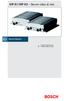 VIP X1/VIP X2 Server video di rete IT 2 VIP X1/VIP X2 Guida all'installazione rapida Attenzione Leggere sempre attentamente le misure di sicurezza necessarie contenute nel relativo capitolo del manuale
VIP X1/VIP X2 Server video di rete IT 2 VIP X1/VIP X2 Guida all'installazione rapida Attenzione Leggere sempre attentamente le misure di sicurezza necessarie contenute nel relativo capitolo del manuale
Manuale d'uso del Connection Manager
 Manuale d'uso del Connection Manager Edizione 1.0 2 Indice Informazioni sull'applicazione Gestione connessioni 3 Operazioni preliminari 3 Aprire l'applicazione Gestione connessioni 3 Visualizzare lo stato
Manuale d'uso del Connection Manager Edizione 1.0 2 Indice Informazioni sull'applicazione Gestione connessioni 3 Operazioni preliminari 3 Aprire l'applicazione Gestione connessioni 3 Visualizzare lo stato
Il tuo manuale d'uso. SILVERCREST MD-20 http://it.yourpdfguides.com/dref/3256213
 Può anche leggere le raccomandazioni fatte nel manuale d uso, nel manuale tecnico o nella guida di installazione di SILVERCREST MD-20. Troverà le risposte a tutte sue domande sul manuale d'uso SILVERCREST
Può anche leggere le raccomandazioni fatte nel manuale d uso, nel manuale tecnico o nella guida di installazione di SILVERCREST MD-20. Troverà le risposte a tutte sue domande sul manuale d'uso SILVERCREST
Mensola per regolazione Vitotronic
 Istruzioni di montaggio per il personale specializzato VIESMANN Mensola per regolazione Vitotronic Generatore a gasolio/gas a bassa pressione Avvertenze sulla sicurezza Si prega di attenersi scrupolosamente
Istruzioni di montaggio per il personale specializzato VIESMANN Mensola per regolazione Vitotronic Generatore a gasolio/gas a bassa pressione Avvertenze sulla sicurezza Si prega di attenersi scrupolosamente
Aggiornamento dei dati dell obiettivo per il controllo distorsione
 Aggiornamento dei dati dell obiettivo per il controllo distorsione Grazie per avere acquistato un prodotto Nikon. In questa guida viene descritto come eseguire l aggiornamento dei dati dell obiettivo per
Aggiornamento dei dati dell obiettivo per il controllo distorsione Grazie per avere acquistato un prodotto Nikon. In questa guida viene descritto come eseguire l aggiornamento dei dati dell obiettivo per
IRSplit. Istruzioni d uso 07/10-01 PC
 3456 IRSplit Istruzioni d uso 07/10-01 PC 2 IRSplit Istruzioni d uso Indice 1. Requisiti Hardware e Software 4 1.1 Requisiti Hardware 4 1.2 Requisiti Software 4 2. Installazione 4 3. Concetti fondamentali
3456 IRSplit Istruzioni d uso 07/10-01 PC 2 IRSplit Istruzioni d uso Indice 1. Requisiti Hardware e Software 4 1.1 Requisiti Hardware 4 1.2 Requisiti Software 4 2. Installazione 4 3. Concetti fondamentali
MA 433 MODULO ALLARMI PER TELAIO DSLAM
 MA 433 MODULO ALLARMI PER TELAIO DSLAM MONOGRAFIA DESCRITTIVA EDIZIONE Settembre 2006 MON. 211 REV. 2.1 1 di 11 INDICE 1.0 GENERALITÁ 03 2.0 INTERFACCE 03 3.0 CARATTERISTICHE TECNICHE 07 3.1 CARATTERISTICHE
MA 433 MODULO ALLARMI PER TELAIO DSLAM MONOGRAFIA DESCRITTIVA EDIZIONE Settembre 2006 MON. 211 REV. 2.1 1 di 11 INDICE 1.0 GENERALITÁ 03 2.0 INTERFACCE 03 3.0 CARATTERISTICHE TECNICHE 07 3.1 CARATTERISTICHE
Nero AG SecurDisc Viewer
 Manuale di SecurDisc Nero AG SecurDisc Informazioni sul copyright e sui marchi Il presente manuale e il relativo contenuto sono protetti da copyright e sono di proprietà di Nero AG. Tutti i diritti riservati.
Manuale di SecurDisc Nero AG SecurDisc Informazioni sul copyright e sui marchi Il presente manuale e il relativo contenuto sono protetti da copyright e sono di proprietà di Nero AG. Tutti i diritti riservati.
Telefono MiVoice 6725ip Microsoft Lync 41-001367-02 REV02 GUIDA INTRODUTTIVA
 Telefono MiVoice 6725ip Microsoft Lync 41-001367-02 REV02 GUIDA INTRODUTTIVA AVVISO Le informazioni contenute in questo documento sono ritenute accurate sotto tutti i punti di vista, ma non sono garantite
Telefono MiVoice 6725ip Microsoft Lync 41-001367-02 REV02 GUIDA INTRODUTTIVA AVVISO Le informazioni contenute in questo documento sono ritenute accurate sotto tutti i punti di vista, ma non sono garantite
MANUALE TECNICO DI INSTALLAZIONE
 MANUALE TECNICO DI INSTALLAZIONE Dichiarazione di conformità CE Avvertenze per l installatore Dati tecnici e caratteristiche Distinta base componenti Predisposizione e posa Procedure di manutenzione Programmazione
MANUALE TECNICO DI INSTALLAZIONE Dichiarazione di conformità CE Avvertenze per l installatore Dati tecnici e caratteristiche Distinta base componenti Predisposizione e posa Procedure di manutenzione Programmazione
Backup e ripristino Guida per l'utente
 Backup e ripristino Guida per l'utente Copyright 2008 Hewlett-Packard Development Company, L.P. Windows e Windows Vista sono marchi o marchi registrati di Microsoft Corporation negli Stati Uniti e/o in
Backup e ripristino Guida per l'utente Copyright 2008 Hewlett-Packard Development Company, L.P. Windows e Windows Vista sono marchi o marchi registrati di Microsoft Corporation negli Stati Uniti e/o in
SOMMARIO. INTRODUZIONE 3 Caratteristiche principali 3 Contenuto della confezione 4 Figura e legenda del prodotto 5 Legenda simboli del display 8
 SOMMARIO INTRODUZIONE 3 Caratteristiche principali 3 Contenuto della confezione 4 Figura e legenda del prodotto 5 Legenda simboli del display 8 COME SI INSTALLA 9 Predisposizione 9 Installazione delle
SOMMARIO INTRODUZIONE 3 Caratteristiche principali 3 Contenuto della confezione 4 Figura e legenda del prodotto 5 Legenda simboli del display 8 COME SI INSTALLA 9 Predisposizione 9 Installazione delle
CALEFFI. www.caleffi.com. Regolatore di temperatura differenziale per impianti solari Termostato di controllo integrazione e valvole deviatrici
 CALEFFI www.caleffi.com Regolatore di temperatura differenziale per impianti solari Termostato di controllo integrazione e valvole deviatrici 7 Serie 7 Funzione Il regolatore differenziale acquisisce i
CALEFFI www.caleffi.com Regolatore di temperatura differenziale per impianti solari Termostato di controllo integrazione e valvole deviatrici 7 Serie 7 Funzione Il regolatore differenziale acquisisce i
Istruzioni per l'uso Busch-Wächter. 6747-500 AGM- 220 WaveLINE. 2073-1-8136 Rev. 01 11.2012
 Pos: 2 /#Neustruktur#/Online-Dokumentation (+KNX)/Titelblätter/Waechter/Titelblatt - 6747 WaveLINE @ 28\mod_1347265067099_63327.docx @ 232469 @ @ 1 === Ende der Liste für Textmarke Cover === 2073-1-8136
Pos: 2 /#Neustruktur#/Online-Dokumentation (+KNX)/Titelblätter/Waechter/Titelblatt - 6747 WaveLINE @ 28\mod_1347265067099_63327.docx @ 232469 @ @ 1 === Ende der Liste für Textmarke Cover === 2073-1-8136
In questo manuale, si fa riferimento a ipod touch 5a generazione e iphone 5 con il solo termine iphone con connettore Lightning.
 In questo manuale, si fa riferimento a ipod touch 5a generazione e iphone 5 con il solo termine iphone con connettore Lightning. Per collegare un iphone con connettore Lightning ad SPH-DA100 AppRadio e
In questo manuale, si fa riferimento a ipod touch 5a generazione e iphone 5 con il solo termine iphone con connettore Lightning. Per collegare un iphone con connettore Lightning ad SPH-DA100 AppRadio e
PINNER Elettrodi di carica
 SIMCO (Nederland) B.V. Postbus 71 NL-7240 AB Lochem Telefoon + 31-(0)573-288333 Telefax + 31-(0)573-257319 E-mail general@simco-ion.nl Internet http://www.simco-ion.nl Traderegister Apeldoorn No. 08046136
SIMCO (Nederland) B.V. Postbus 71 NL-7240 AB Lochem Telefoon + 31-(0)573-288333 Telefax + 31-(0)573-257319 E-mail general@simco-ion.nl Internet http://www.simco-ion.nl Traderegister Apeldoorn No. 08046136
Interruttore automatico
 Interruttore automatico Dimensionamento degli interruttori automatici adeguati per inverter sotto effetti FV specifici Contenuto La scelta dell'interruttore automatico corretto dipende da diversi fattori.
Interruttore automatico Dimensionamento degli interruttori automatici adeguati per inverter sotto effetti FV specifici Contenuto La scelta dell'interruttore automatico corretto dipende da diversi fattori.
Guida all'installazione dell'adattatore wireless Micro USB WNA1000M N150
 Guida all'installazione dell'adattatore wireless Micro USB WNA1000M N150 Questa guida fornisce indicazioni sull'installazione rapida eseguita mediante la procedura Smart Wizard NETGEAR e sull'installazione
Guida all'installazione dell'adattatore wireless Micro USB WNA1000M N150 Questa guida fornisce indicazioni sull'installazione rapida eseguita mediante la procedura Smart Wizard NETGEAR e sull'installazione
SIMATIC. Sistema di controllo del processo PCS 7 SIMATIC Management Console - Aggiornamento del software. Aggiornamento software 1
 Aggiornamento software 1 SIMATIC Sistema di controllo del processo PCS 7 SIMATIC Management Console - Aggiornamento del software Manuale di installazione Valido solo per l'aggiornamento del software SIMATIC
Aggiornamento software 1 SIMATIC Sistema di controllo del processo PCS 7 SIMATIC Management Console - Aggiornamento del software Manuale di installazione Valido solo per l'aggiornamento del software SIMATIC
VIDEOREGISTRATORE DIGITALE PORTATILE Modello FDR108USB
 VIDEOREGISTRATORE DIGITALE PORTATILE Modello FDR108USB MANUALE D ISTRUZIONI Consigliamo di leggere attentamente il presente manuale d istruzioni prima di procedere nell utilizzo dell apparecchio e di conservare
VIDEOREGISTRATORE DIGITALE PORTATILE Modello FDR108USB MANUALE D ISTRUZIONI Consigliamo di leggere attentamente il presente manuale d istruzioni prima di procedere nell utilizzo dell apparecchio e di conservare
Pannelli Fotovoltaici Serie ASP 60 MONTAGGIO Pannelli Fotovoltaici ASP GUIDA DI MONTAGGIO. Pannelli Fotovoltaici X 60
 Pannelli Fotovoltaici Serie ASP 60 MONTAGGIO Pannelli Fotovoltaici ASP GUIDA DI MONTAGGIO Questa guida contiene una serie di suggerimenti per installare i prodotti Abba Solar della serie ASP60 ed è rivolta
Pannelli Fotovoltaici Serie ASP 60 MONTAGGIO Pannelli Fotovoltaici ASP GUIDA DI MONTAGGIO Questa guida contiene una serie di suggerimenti per installare i prodotti Abba Solar della serie ASP60 ed è rivolta
Manuale d uso. Display remoto MT-1 ITALIANO
 Manuale d uso Display remoto MT-1 per regolatore di carica REGDUO ITALIANO Il display remoto MT-1 è un sistema per monitorare e controllare a distanza tutte le funzioni dei regolatori RegDuo. Grazie al
Manuale d uso Display remoto MT-1 per regolatore di carica REGDUO ITALIANO Il display remoto MT-1 è un sistema per monitorare e controllare a distanza tutte le funzioni dei regolatori RegDuo. Grazie al
Aggiornamento del firmware per iphone con connettore Lightning compatibile con AppRadio Mode
 Aggiornamento del firmware per iphone con connettore Lightning compatibile con AppRadio Mode Istruzioni sull aggiornamento per i modelli di navigazione: AVIC-F40BT, AVIC-F940BT, AVIC-F840BT e AVIC-F8430BT
Aggiornamento del firmware per iphone con connettore Lightning compatibile con AppRadio Mode Istruzioni sull aggiornamento per i modelli di navigazione: AVIC-F40BT, AVIC-F940BT, AVIC-F840BT e AVIC-F8430BT
Guida rapida di ACT-5020TW
 Schema della fotocamera: ENGLISH Micro USB Micro HDMI Reset Micro SD LCD UP Down Mode TRANSLATION Micro USB Micro HDMI Reset Micro SD LCD Su Giù Modalità ENGLISH Shutter key Power key Busy indicator WIFI
Schema della fotocamera: ENGLISH Micro USB Micro HDMI Reset Micro SD LCD UP Down Mode TRANSLATION Micro USB Micro HDMI Reset Micro SD LCD Su Giù Modalità ENGLISH Shutter key Power key Busy indicator WIFI
Kartè VISION Il Digital signage cambia volto
 Kartè VISION Il Digital signage cambia volto VISION Facile. Pratico. Rivoluzionario. Digital Signage Il Digital Signage è una forma di comunicazione audiovisiva basata sulla distribuzione di contenuti
Kartè VISION Il Digital signage cambia volto VISION Facile. Pratico. Rivoluzionario. Digital Signage Il Digital Signage è una forma di comunicazione audiovisiva basata sulla distribuzione di contenuti
Istruzioni 01997.2. Collegamenti da effettuare per la gestione del sistema By-me attraverso l applicativo per Microsoft Media Center.
 Istruzioni 01997.2 Collegamenti da effettuare per la gestione del sistema By-me attraverso l applicativo per Microsoft Media Center. Per realizzare la gestione del sistema By-me attraverso l applicativo
Istruzioni 01997.2 Collegamenti da effettuare per la gestione del sistema By-me attraverso l applicativo per Microsoft Media Center. Per realizzare la gestione del sistema By-me attraverso l applicativo
Guida Rapida. Vodafone MiniStation
 Guida Rapida Vodafone MiniStation Nella scatola trovi: 1 Alimentatore per il collegamento elettrico 1 Vodafone MiniStation 5 2 Cavi telefonici per collegare i tuoi apparecchi fax e pos alla MiniStation
Guida Rapida Vodafone MiniStation Nella scatola trovi: 1 Alimentatore per il collegamento elettrico 1 Vodafone MiniStation 5 2 Cavi telefonici per collegare i tuoi apparecchi fax e pos alla MiniStation
Guida per l accesso alla rete dati Wireless Windows Vista
 UNIVERSITÀ DI CATANIA Centro di Calcolo Facoltà di Ingegneria Viale Andrea Doria 6, 95125 Catania Tel. +39-95-738-2103 - Fax +39-95-738-2142 email: aromano@cdc.unict.it Guida per l accesso alla rete dati
UNIVERSITÀ DI CATANIA Centro di Calcolo Facoltà di Ingegneria Viale Andrea Doria 6, 95125 Catania Tel. +39-95-738-2103 - Fax +39-95-738-2142 email: aromano@cdc.unict.it Guida per l accesso alla rete dati
Istruzioni per l installazione. combinazione frigo-congelatore Pagina 18 7081 401-00. CNes 62 608
 struzioni per l installazione combinazione frigo-congelatore Pagina 18 I 7081 401-00 CNes 62 608 Posizionamento Evitare la posizionatura dell'apparecchio in aree direttamente esposte ai raggi del sole,
struzioni per l installazione combinazione frigo-congelatore Pagina 18 I 7081 401-00 CNes 62 608 Posizionamento Evitare la posizionatura dell'apparecchio in aree direttamente esposte ai raggi del sole,
Kit integrazione solare
 Per il tecnico abilitato Istruzioni per l'installazione Kit integrazione solare N. art. 0020095736 IT Indice Avvertenze sulla documentazione Indice Avvertenze sulla documentazione...2 Avvertenze per la
Per il tecnico abilitato Istruzioni per l'installazione Kit integrazione solare N. art. 0020095736 IT Indice Avvertenze sulla documentazione Indice Avvertenze sulla documentazione...2 Avvertenze per la
Guida Rapida di Syncronize Backup
 Guida Rapida di Syncronize Backup 1) SOMMARIO 2) OPZIONI GENERALI 3) SINCRONIZZAZIONE 4) BACKUP 1) - SOMMARIO Syncronize Backup è un software progettato per la tutela dei dati, ed integra due soluzioni
Guida Rapida di Syncronize Backup 1) SOMMARIO 2) OPZIONI GENERALI 3) SINCRONIZZAZIONE 4) BACKUP 1) - SOMMARIO Syncronize Backup è un software progettato per la tutela dei dati, ed integra due soluzioni
LA GESTIONE DELLE VISITE CLIENTI VIA WEB
 LA GESTIONE DELLE VISITE CLIENTI VIA WEB L applicazione realizzata ha lo scopo di consentire agli agenti l inserimento via web dei dati relativi alle visite effettuate alla clientela. I requisiti informatici
LA GESTIONE DELLE VISITE CLIENTI VIA WEB L applicazione realizzata ha lo scopo di consentire agli agenti l inserimento via web dei dati relativi alle visite effettuate alla clientela. I requisiti informatici
Nasce GreenLight F2C-ARH. La tua casa ringrazia. F2C-ARH
 Nasce GreenLight F2C-ARH. La tua casa ringrazia. F2C-ARH Nasce GreenLight F2C-ARH. Via libera all energia. Sempre. Il dispositivo di riarmo automatico GreenLight F2C-ARH è la nuova offerta ABB per la sicurezza
Nasce GreenLight F2C-ARH. La tua casa ringrazia. F2C-ARH Nasce GreenLight F2C-ARH. Via libera all energia. Sempre. Il dispositivo di riarmo automatico GreenLight F2C-ARH è la nuova offerta ABB per la sicurezza
